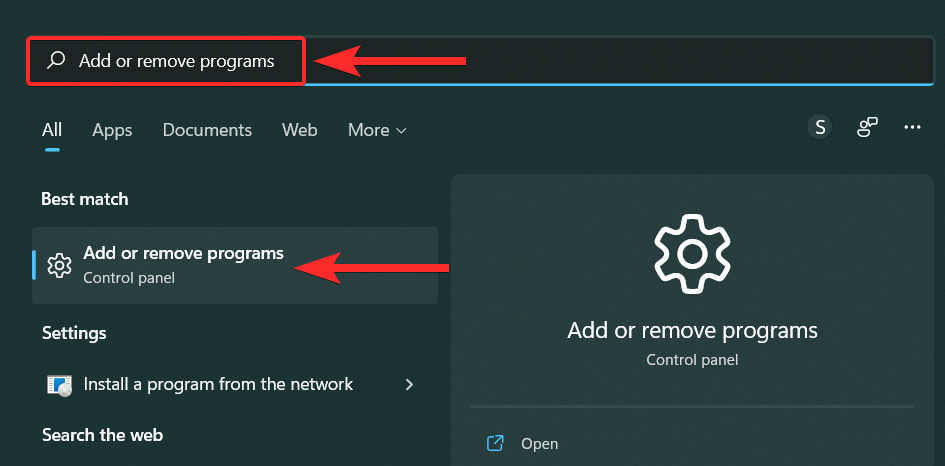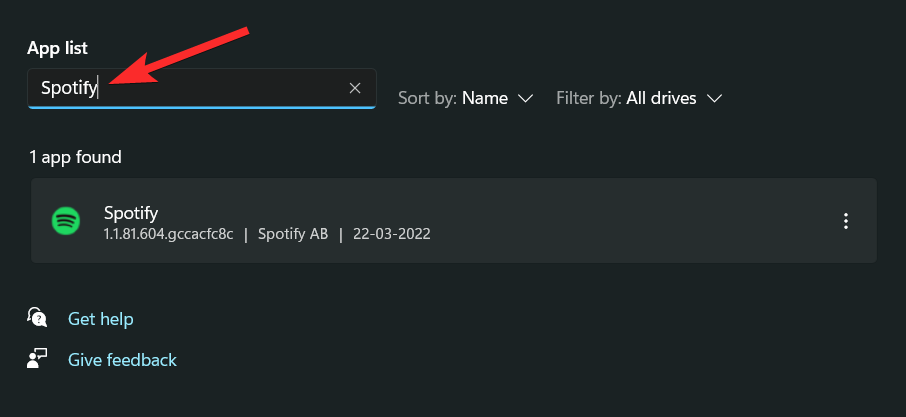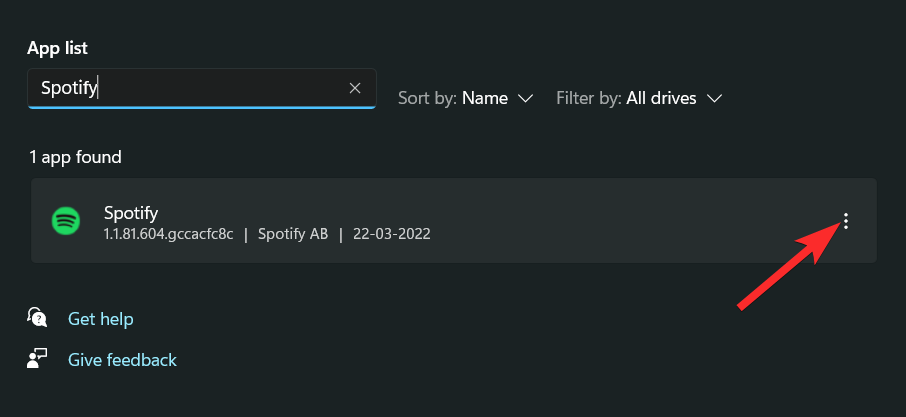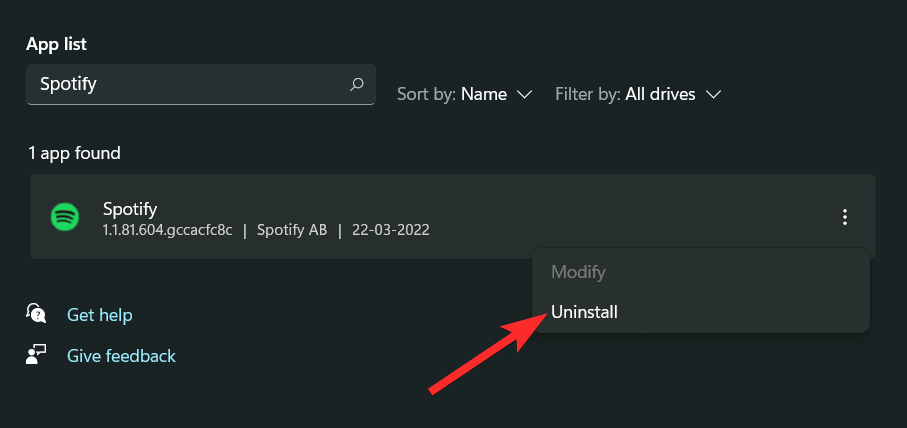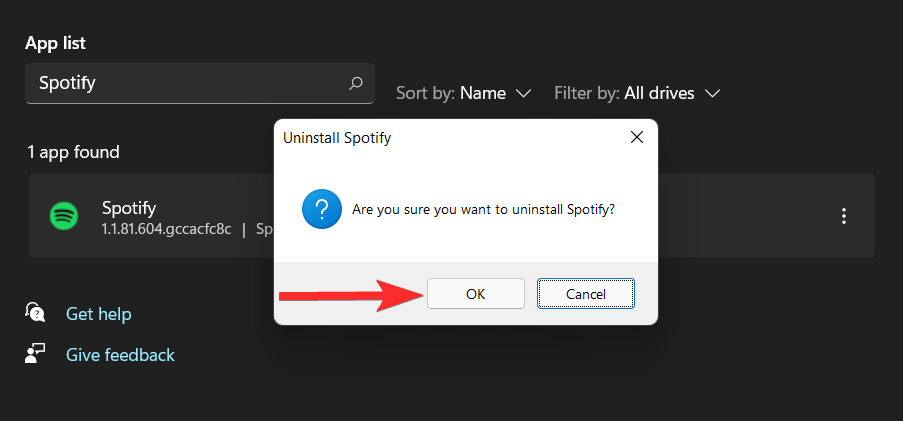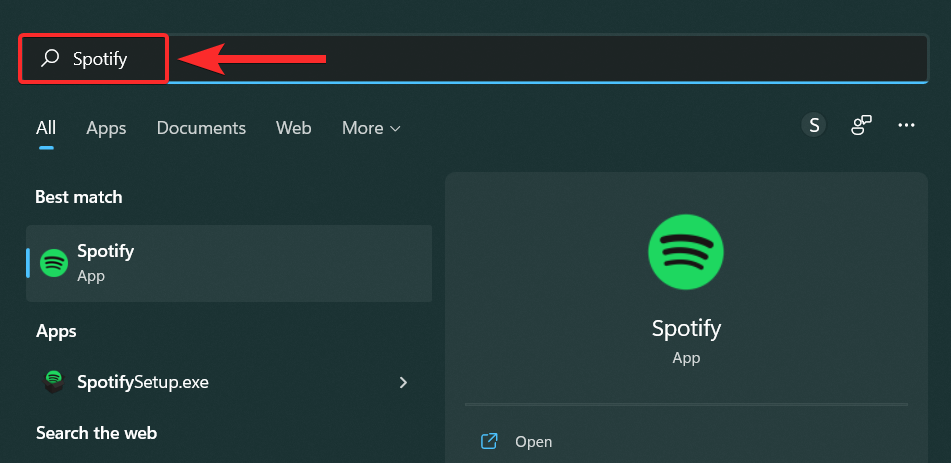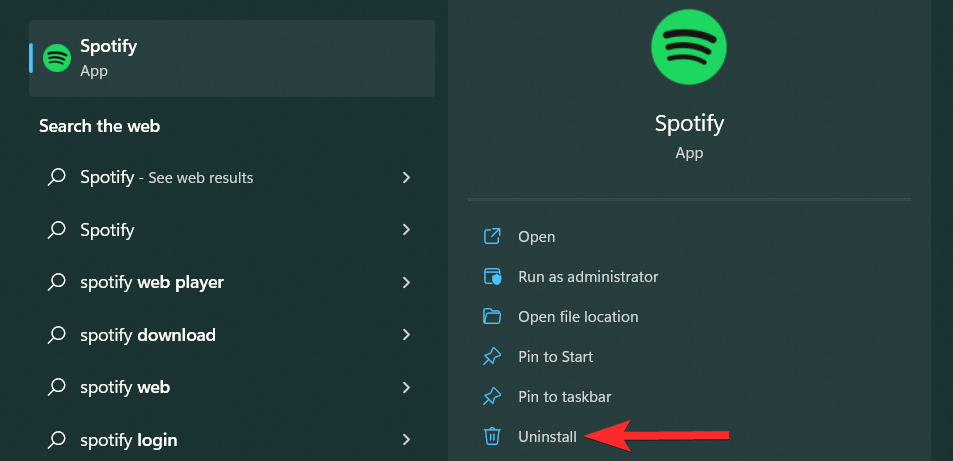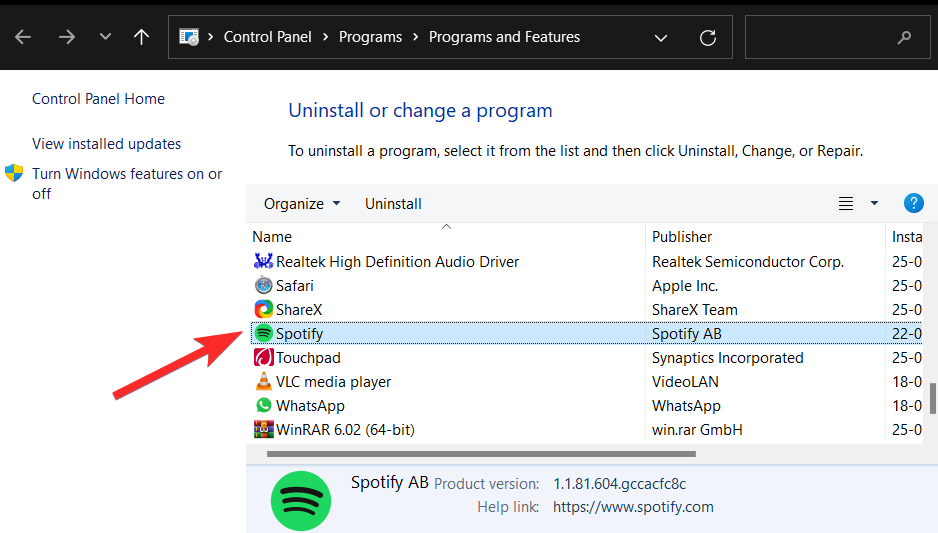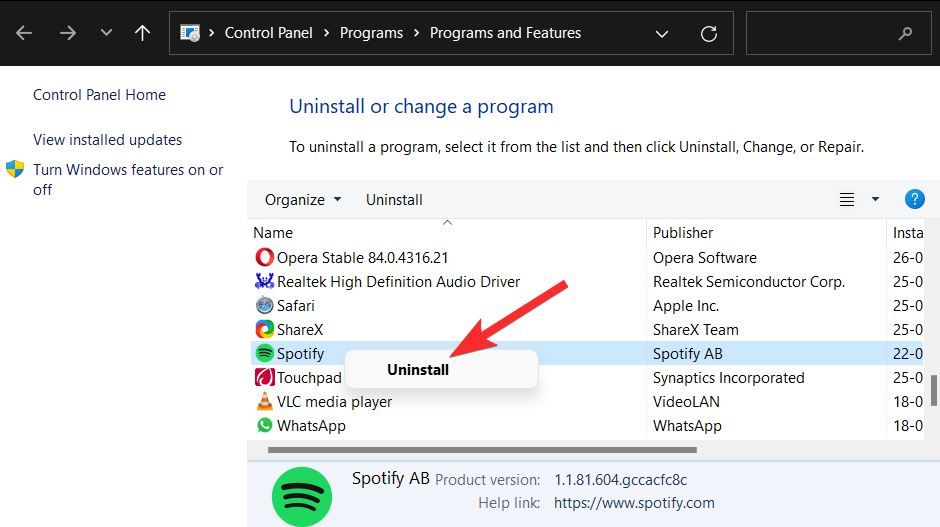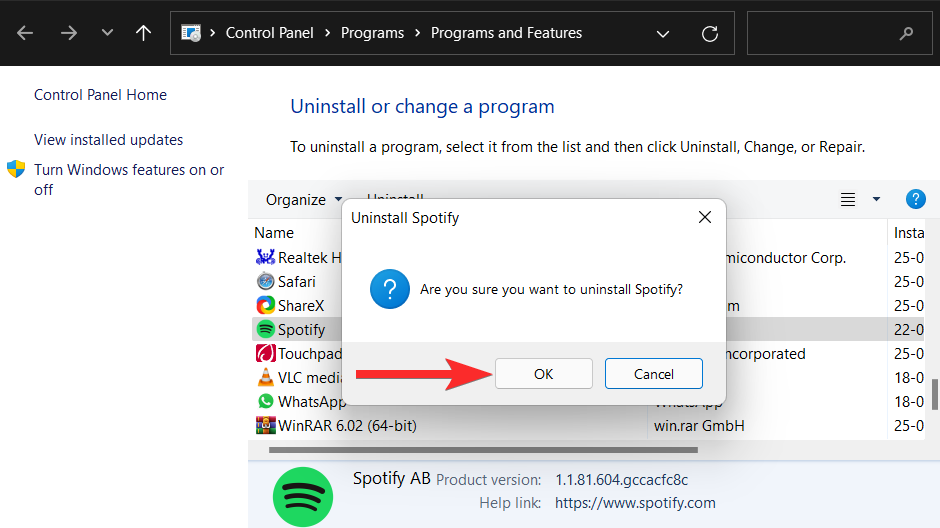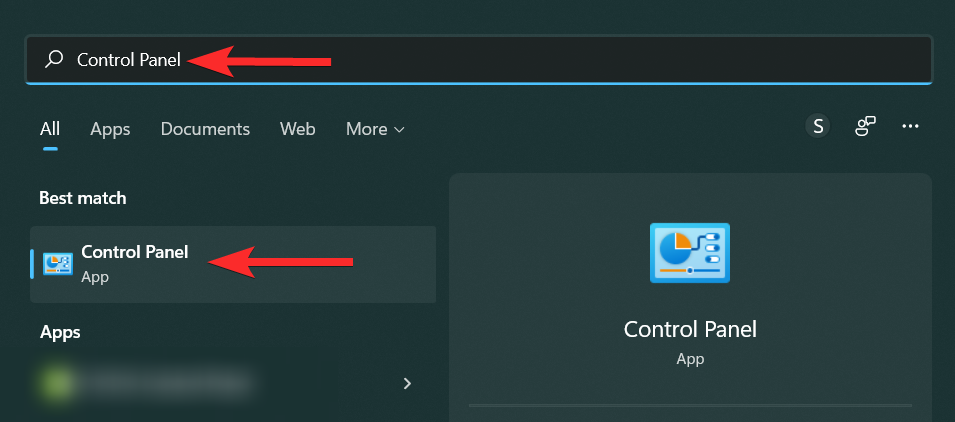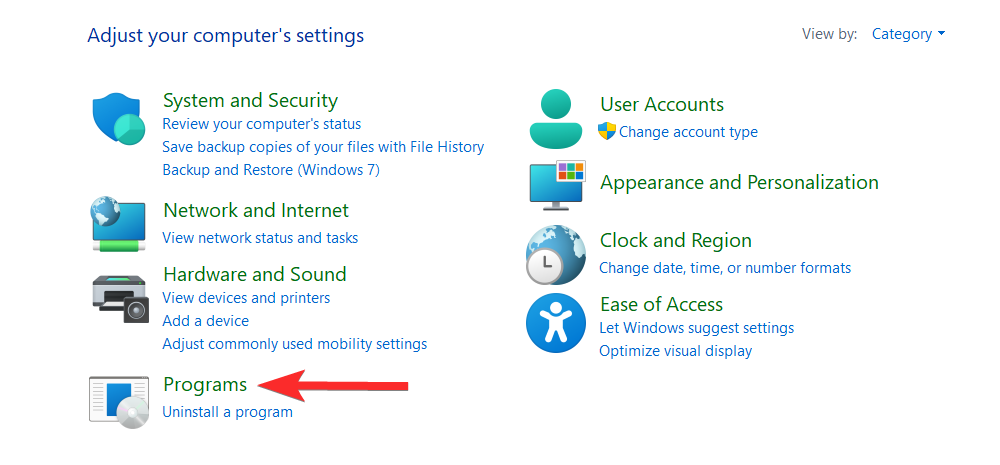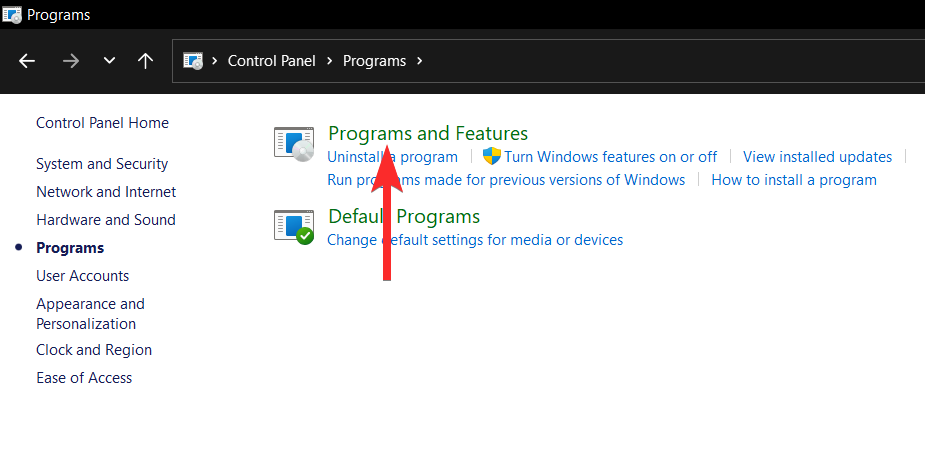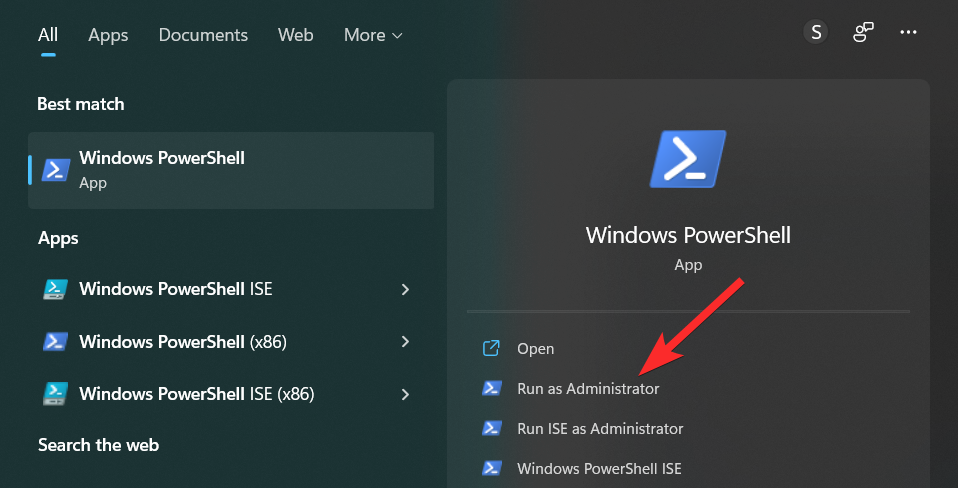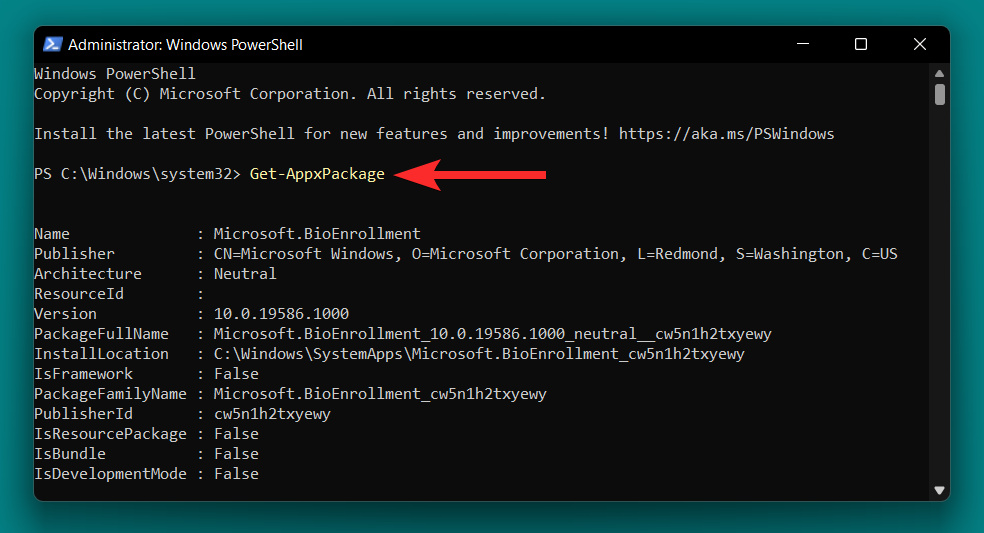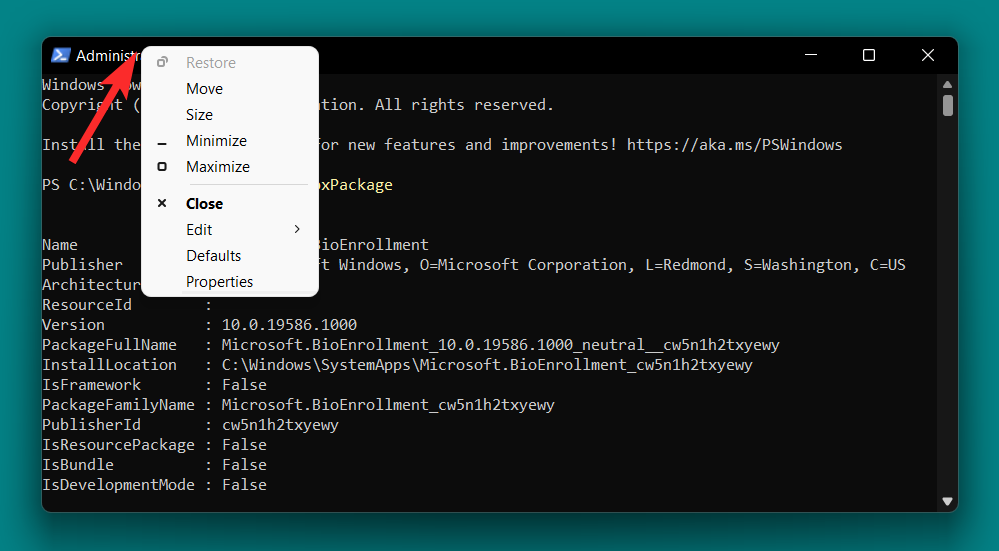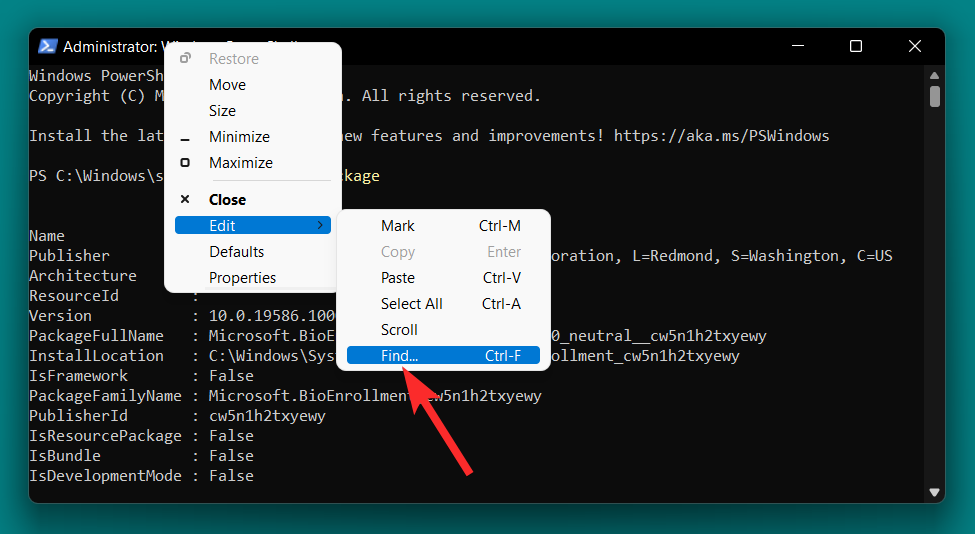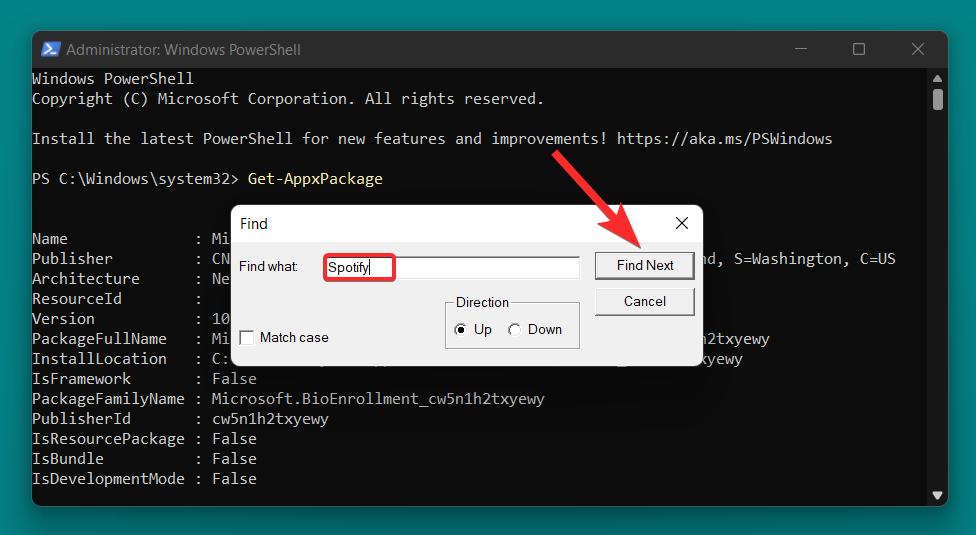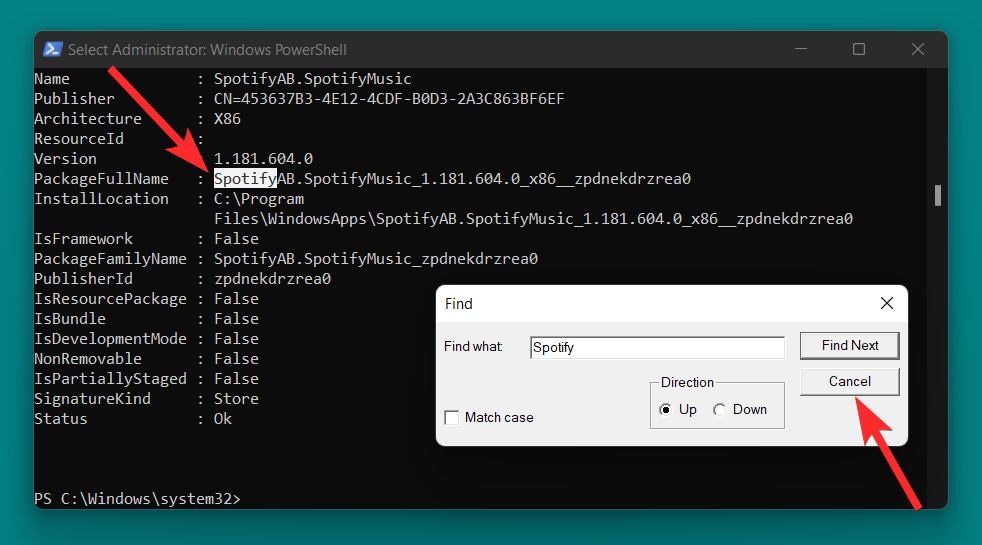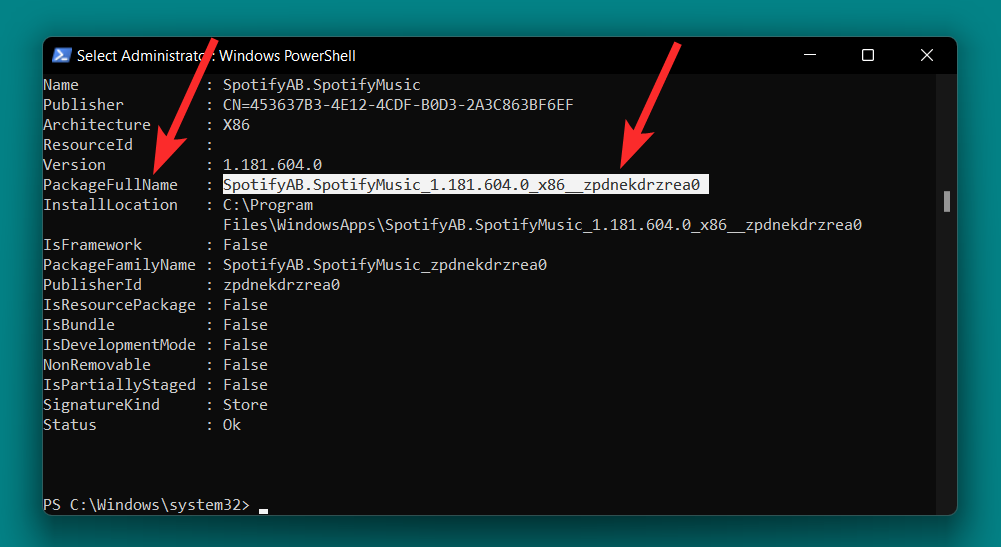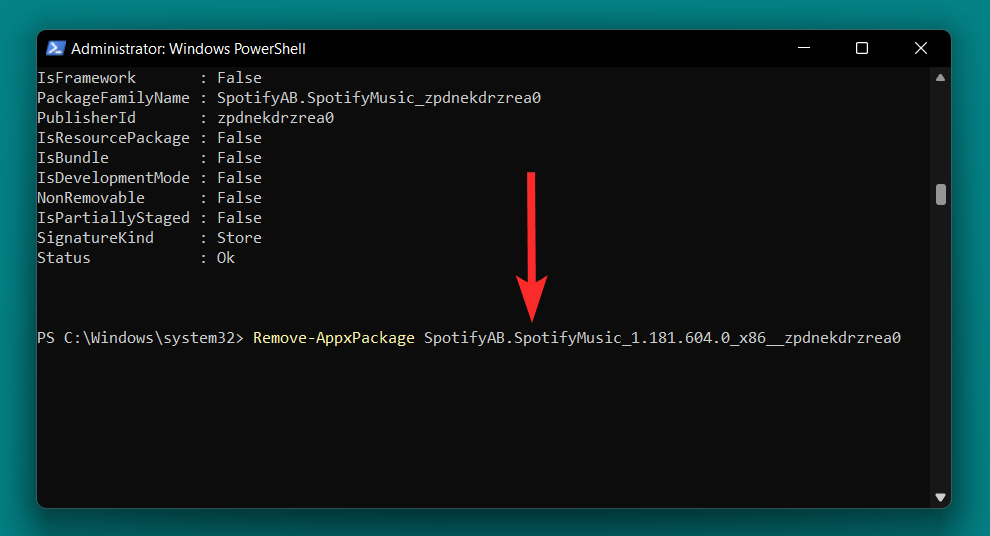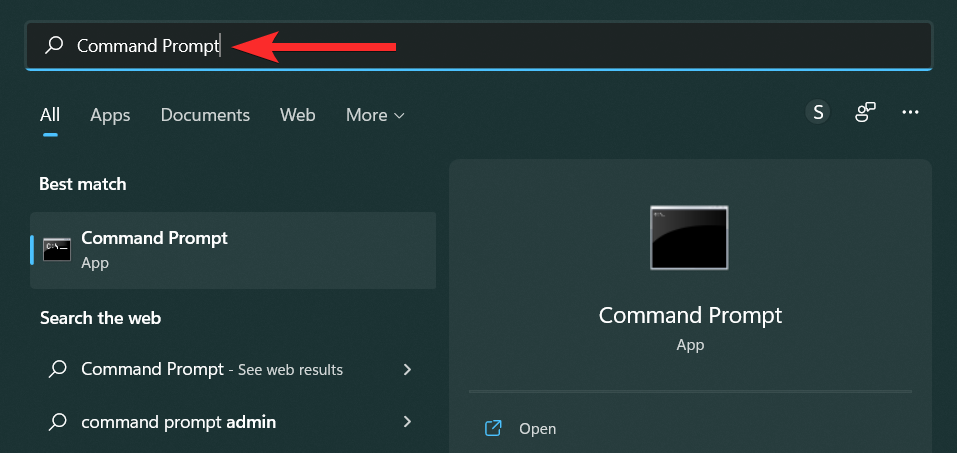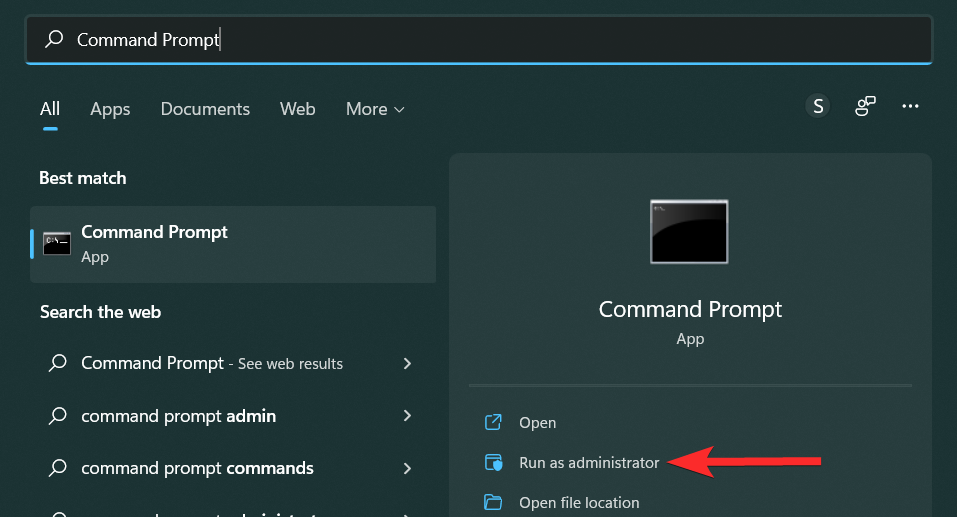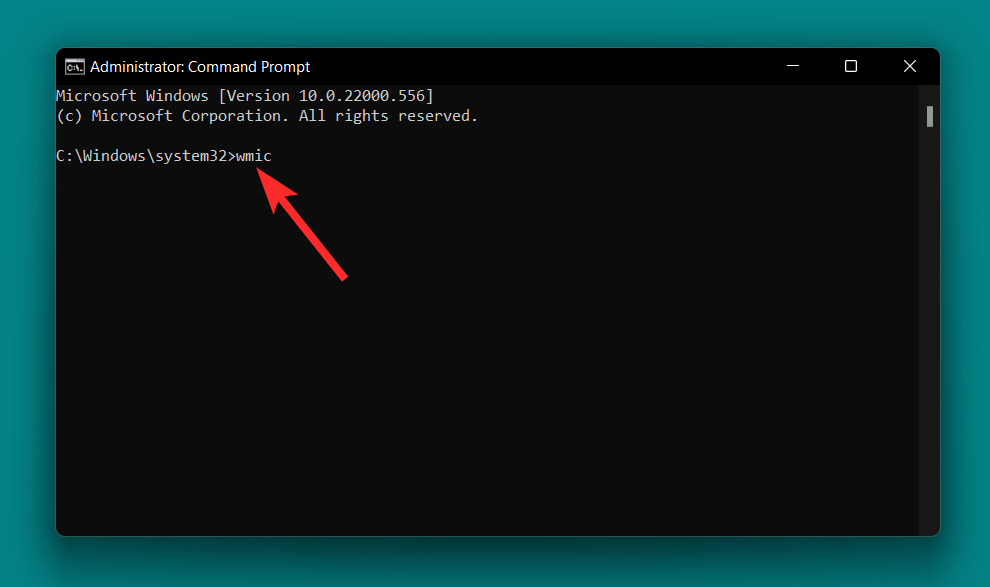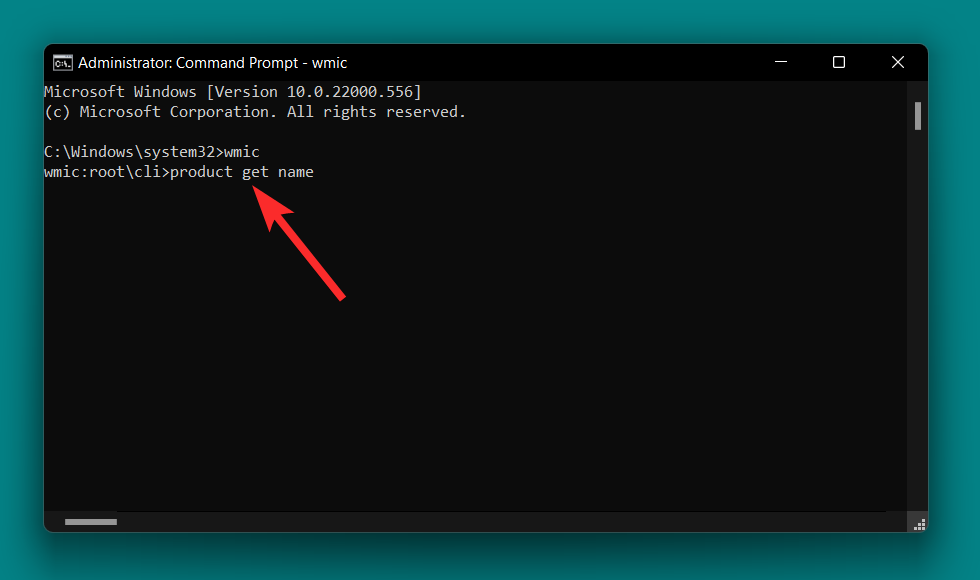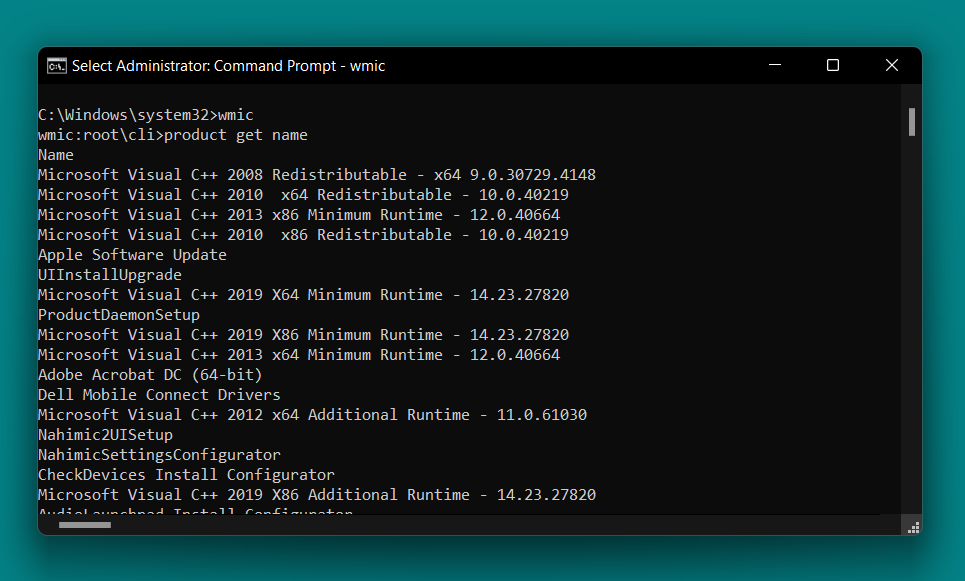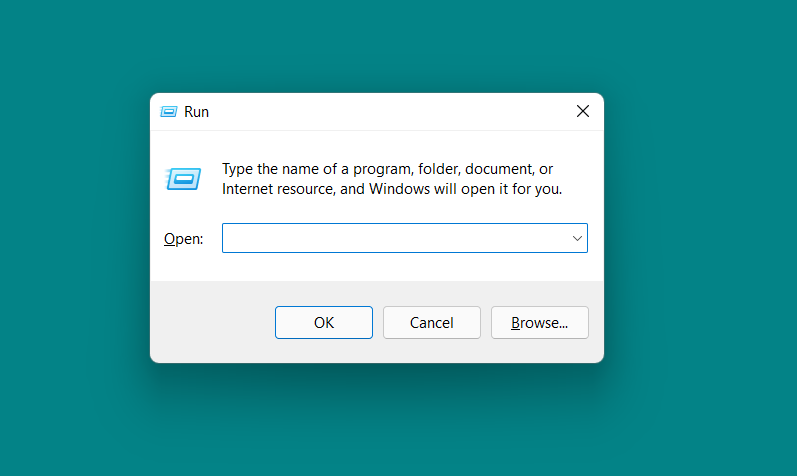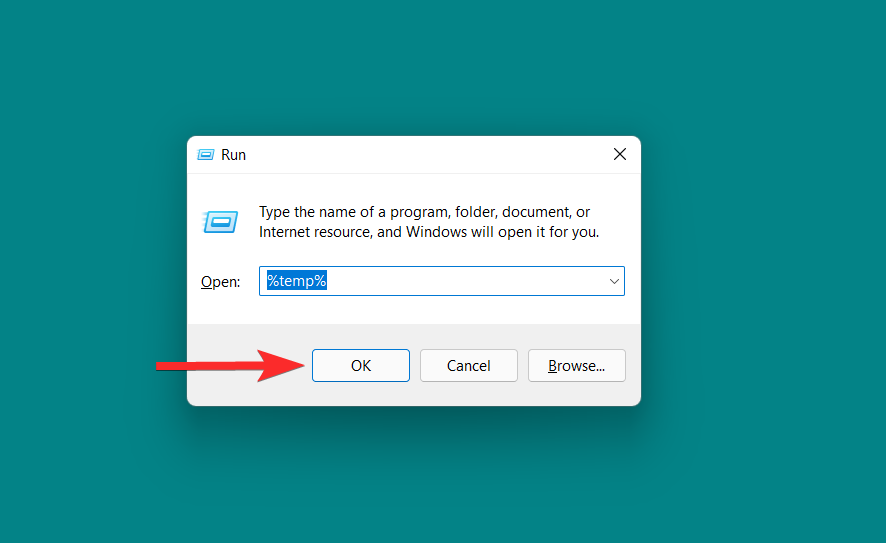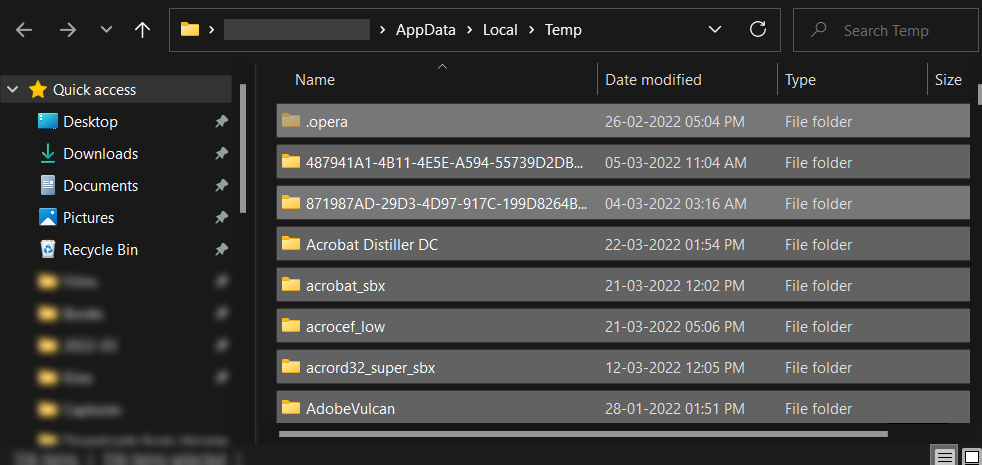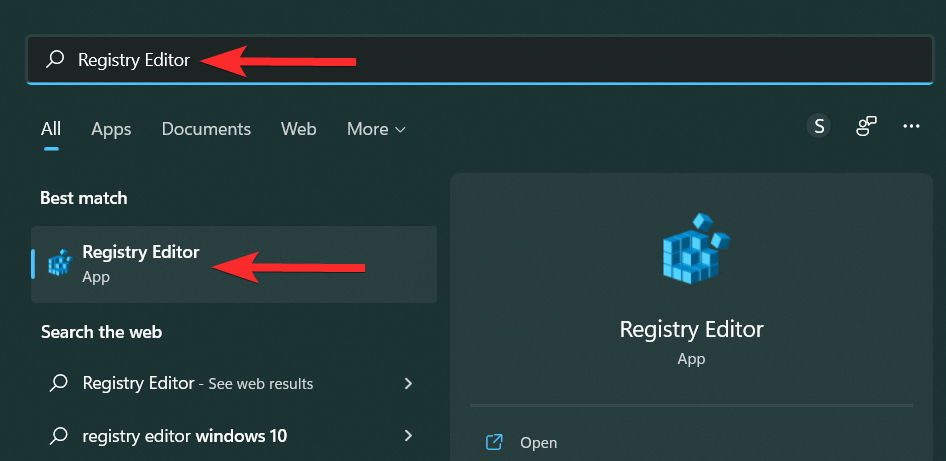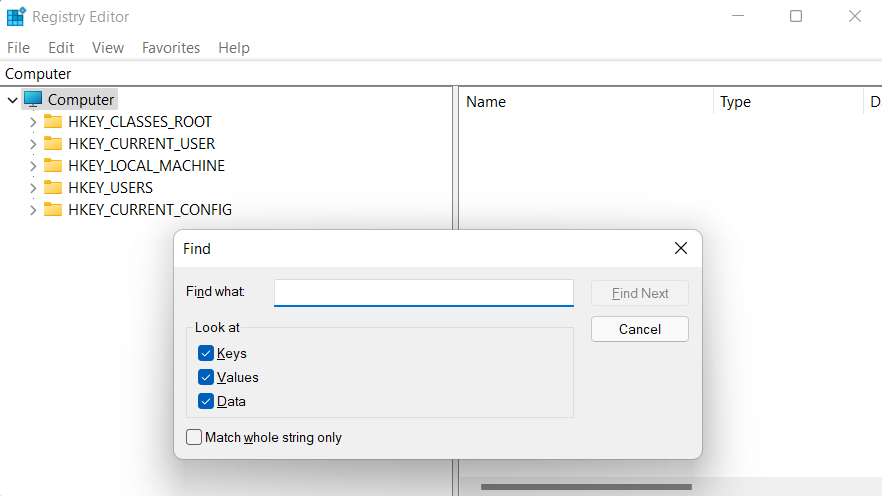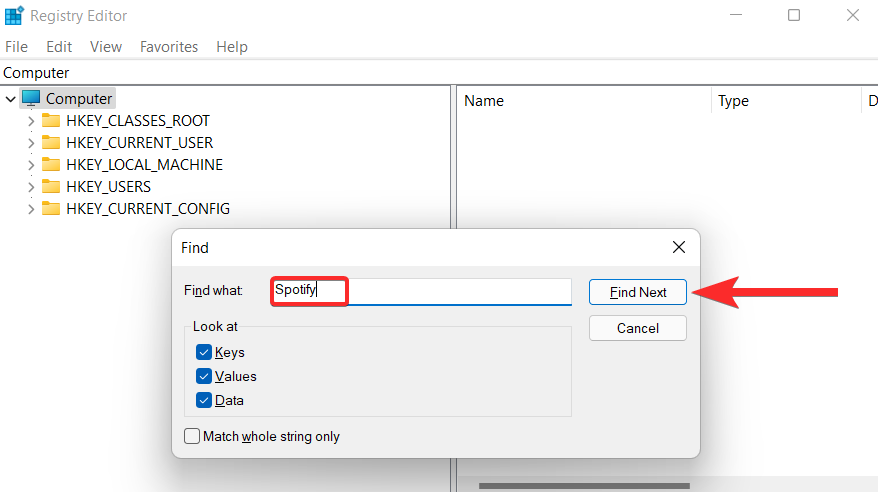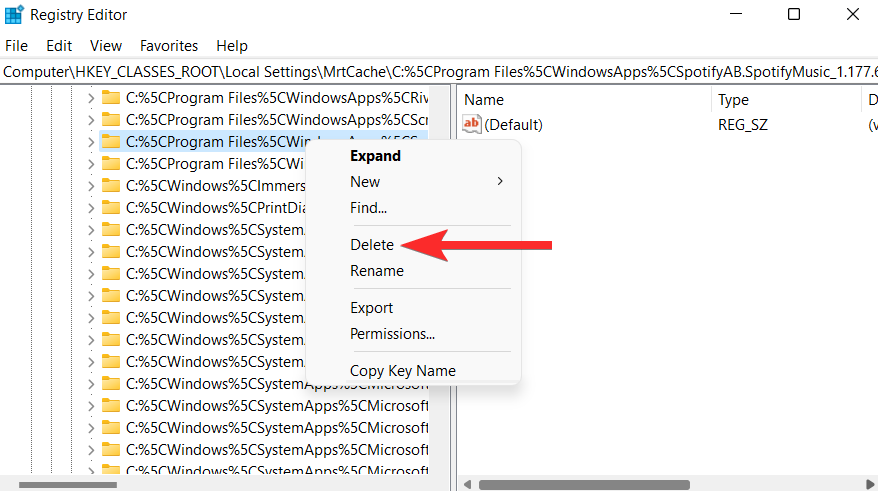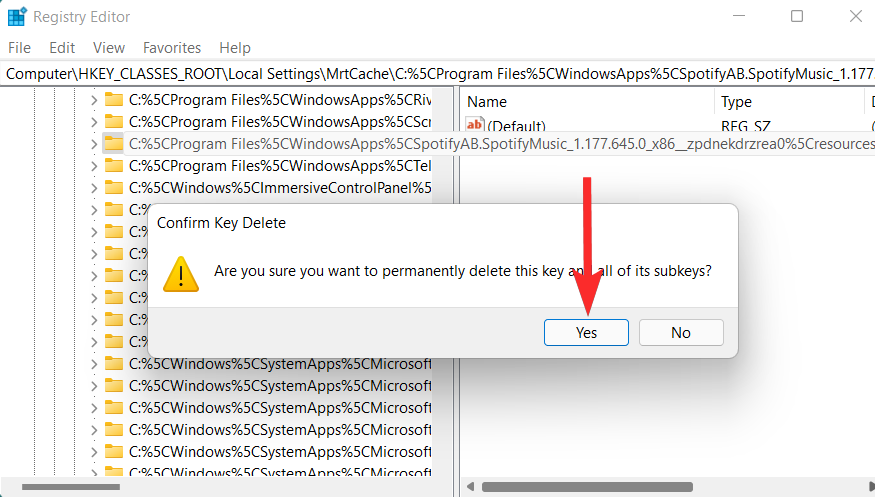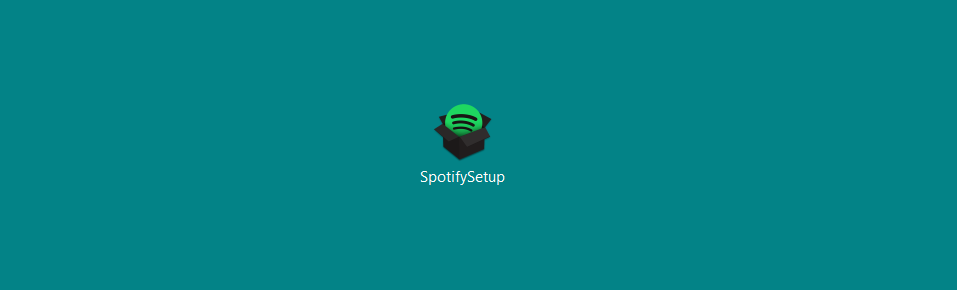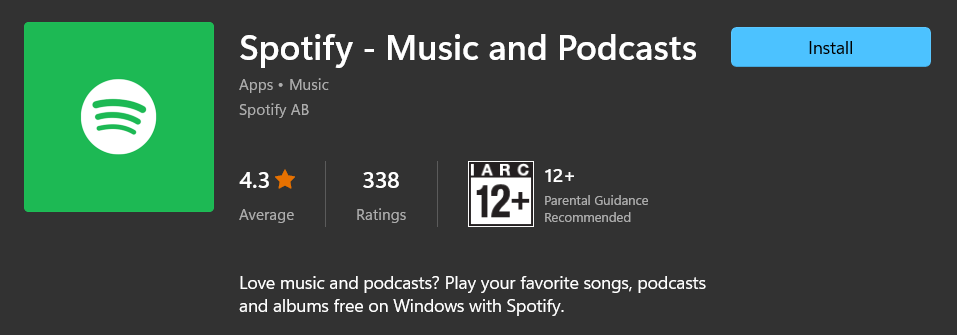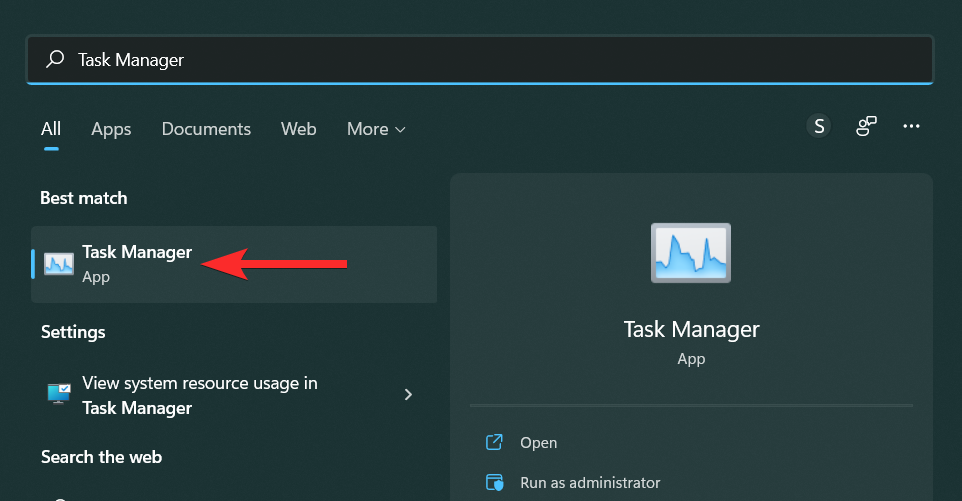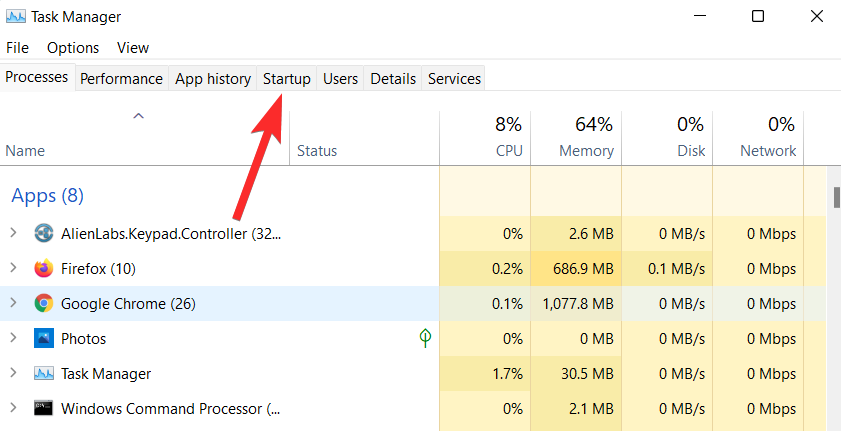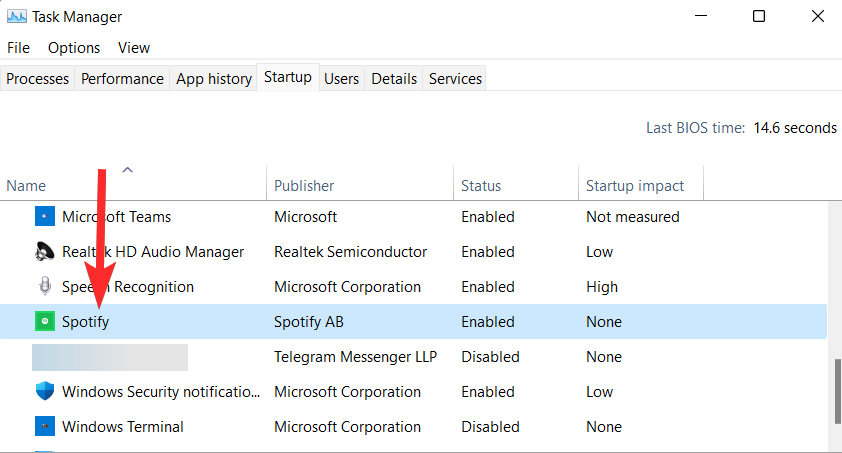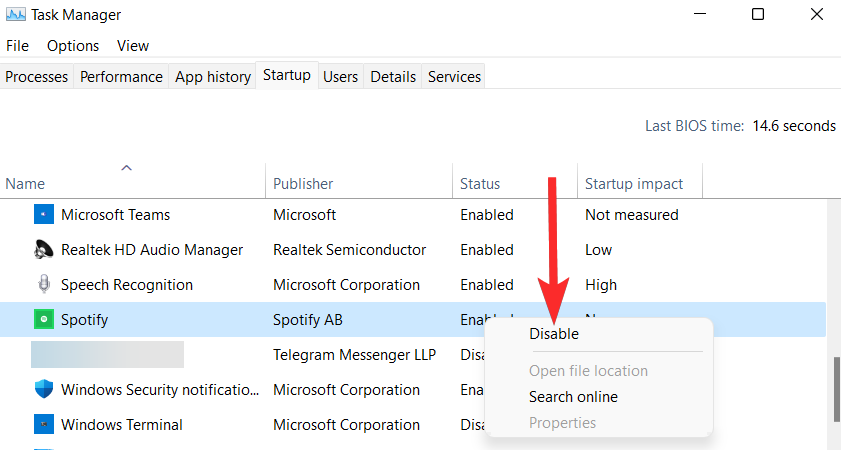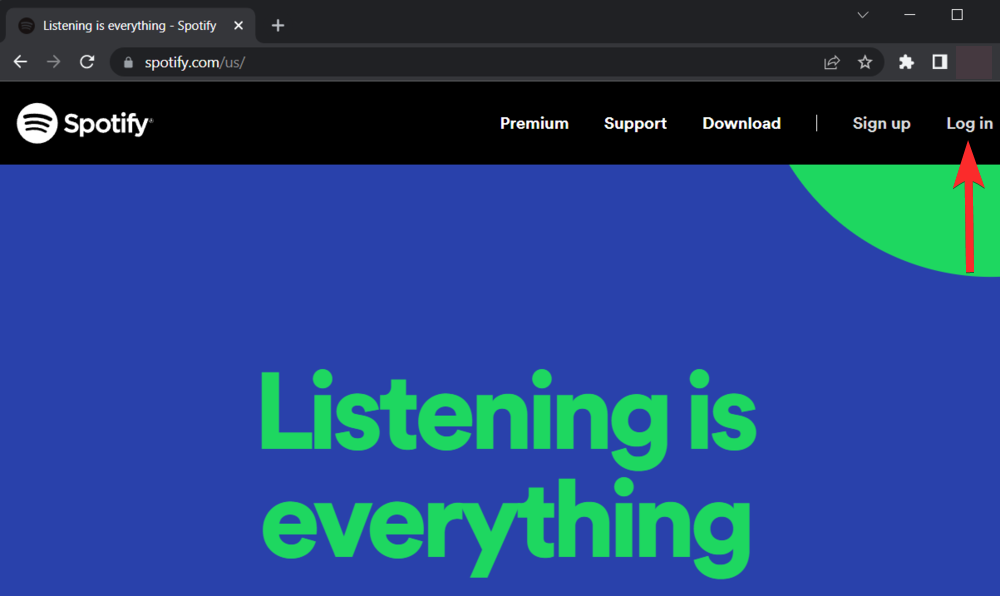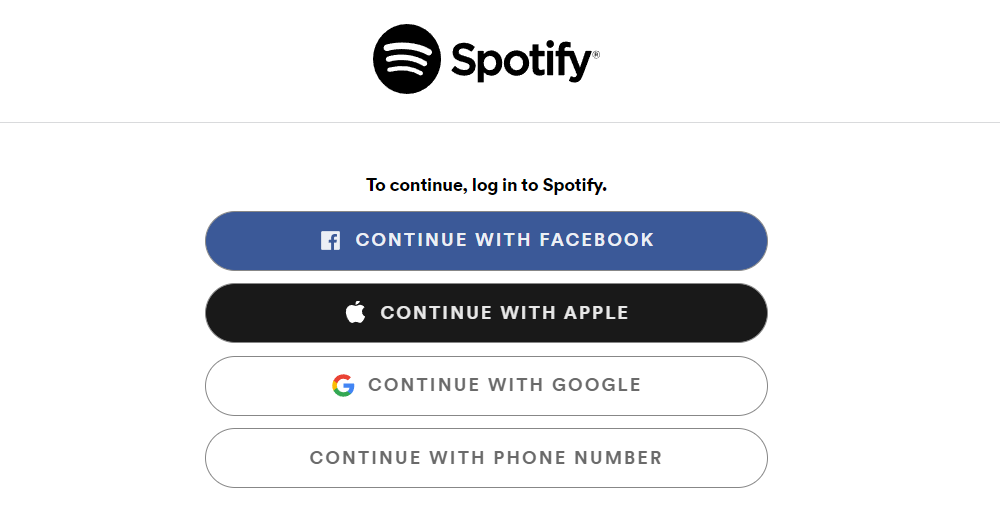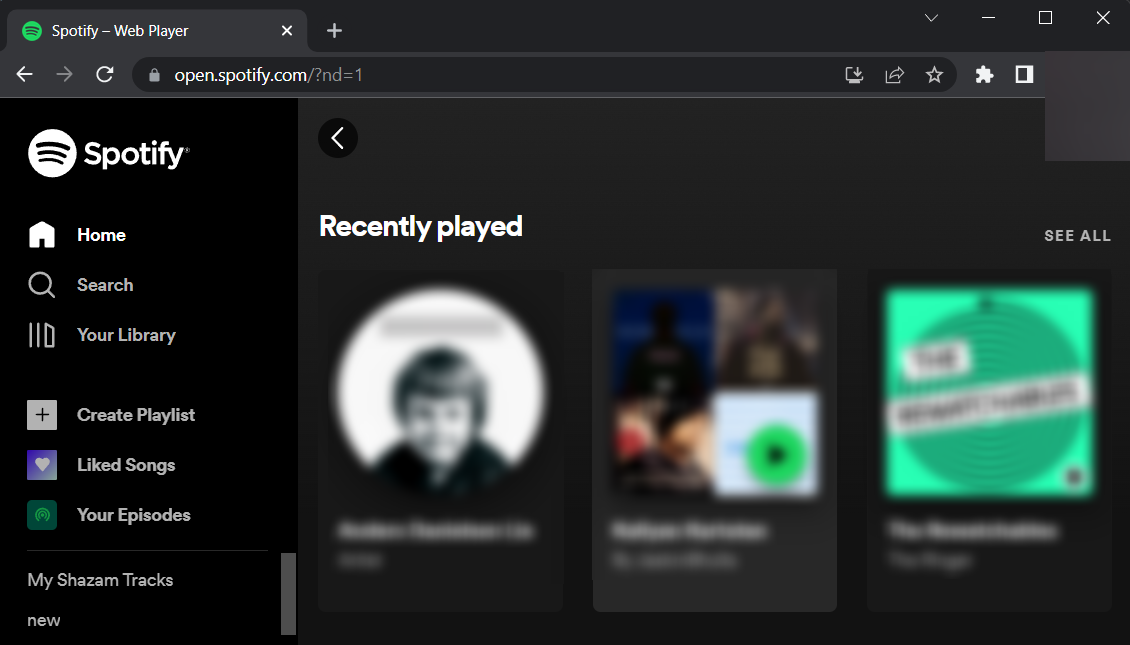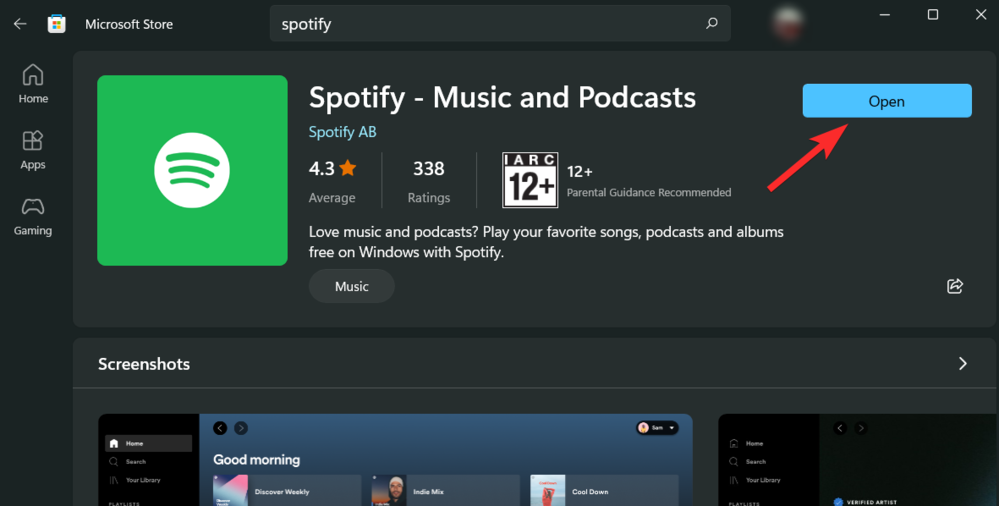Takmer všetci milovníci hudby prijali Spotify ako svoju hudobnú križovatku, niečo, čo je dostupné a zároveň poskytuje vysokokvalitný zvukový zážitok za rozumné ceny. Spotify však nie je pre každého a niektorí používatelia uprednostňujú Apple hudbu alebo dokonca iné hudobné služby .
Ak ste v podobnom hlavolame a následne chcete odinštalovať Spotify, aby ste dokončili prechod na inú hudobnú aplikáciu, nebojte sa, máme to pre vás. Pozrime sa, ako môžete odinštalovať Spotify z počítača so systémom Windows 11 pomocou rôznych techník.
Súvisiace: Kde je „Tento počítač“ v systéme Windows 11? Ako ľahko nájsť „tento počítač“!
Ako odinštalovať Spotify z počítača 4 spôsobmi
Odinštalovanie Spotify je pomerne jednoduché, ak ste dobre oboznámení s rôznymi metódami, ktoré poskytuje systém Windows 11 na odinštalovanie programov z počítača. Veci sa však trochu skomplikujú, pokiaľ ide o implementáciu týchto metód do konkrétnej aplikácie, či už ide o aplikáciu tretej strany, predinštalovanú aplikáciu alebo dokonca systémovú aplikáciu.
Súvisiace : Ako odinštalovať aplikácie v systéme Windows 11
V nasledujúcich častiach sa budeme zaoberať 4 spôsobmi odinštalovania Spotify, ktoré bez problémov fungujú na vašom počítači so systémom Windows 11. Takže bez ďalších okolkov poďme na to.
Metóda 1: Pomocou aplikácie Nastavenia
Stlačením Windows klávesu na klávesnici otvorte ponuku Štart.

V ponuke Štart vyhľadajte „Pridať alebo odstrániť programy“ a kliknite na to isté vo výsledkoch vyhľadávania.
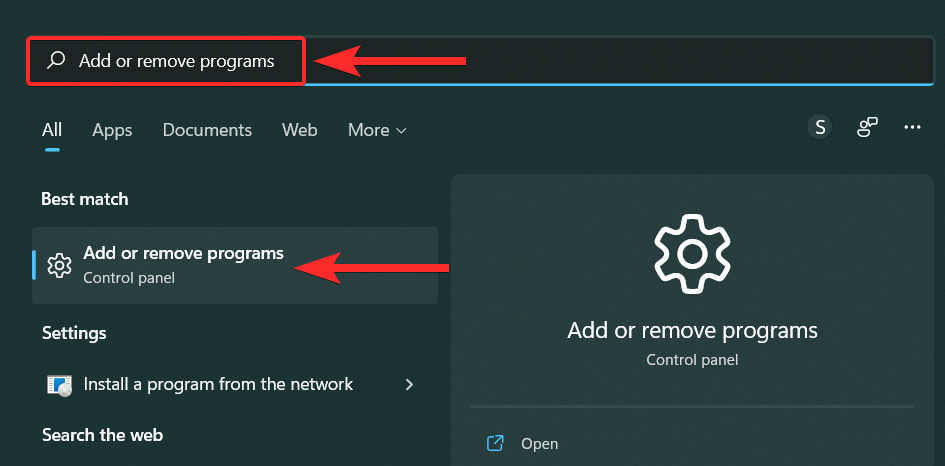
Teraz v zozname aplikácií vyhľadajte „Spotify“.
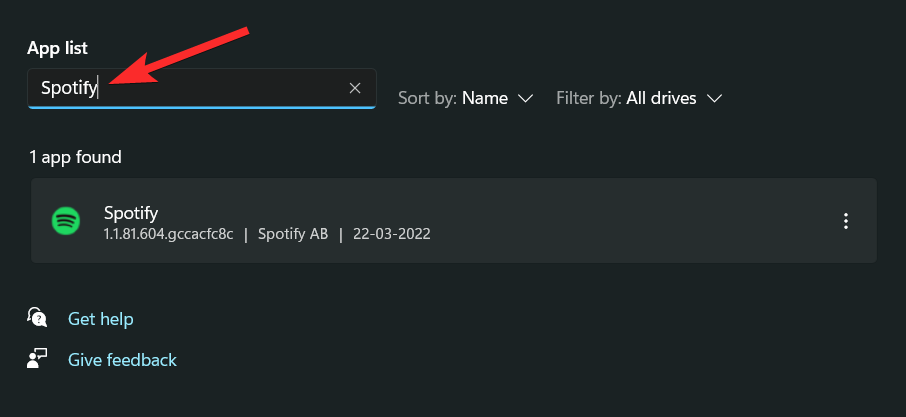
Kliknite na 3-bodkovú ikonu vedľa aplikácie Spotify.
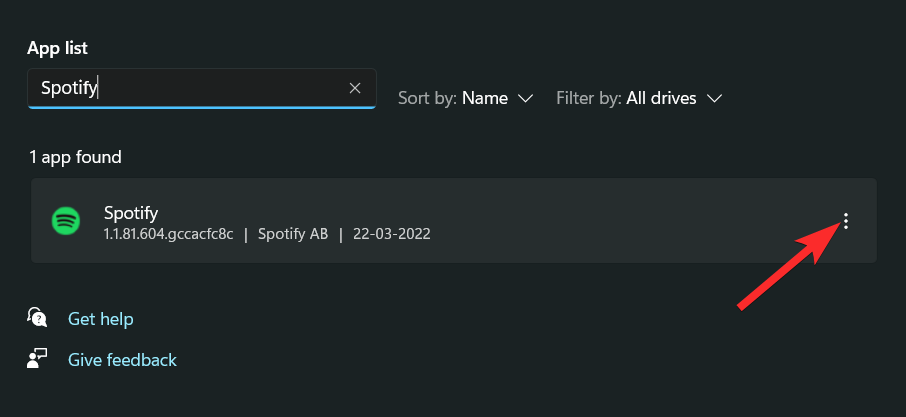
Kliknite na 'Odinštalovať'.
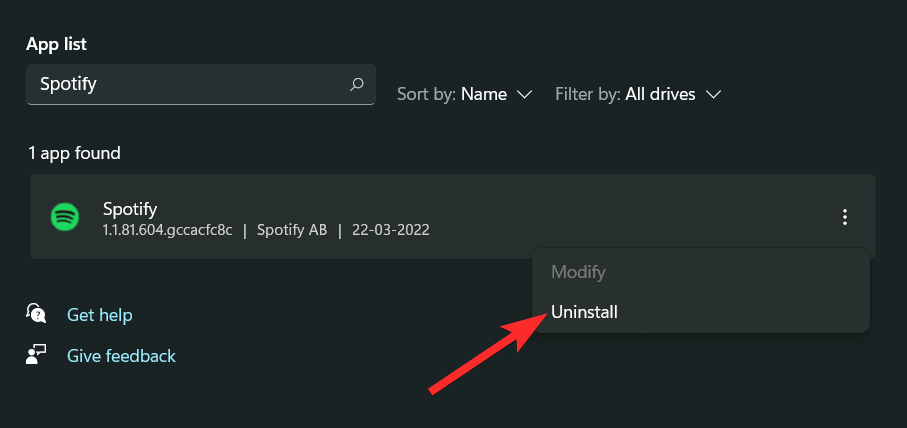
Kliknutím na 'OK' odinštalujete Spotify.
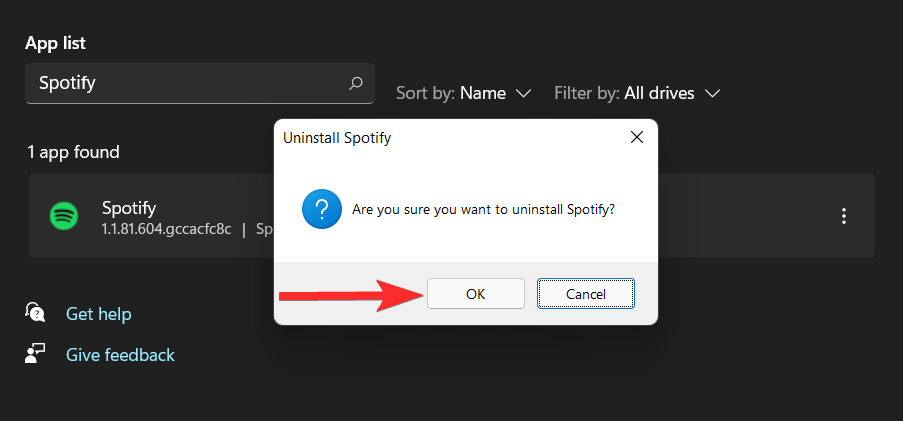
Spotify bolo teraz odinštalované z vášho 11 PC.
Súvisiace články: Ako skontrolovať a zobraziť teplotu procesora v systéme Windows 11
Stlačením tlačidla Windows na klávesnici otvorte ponuku Štart.

V ponuke Štart vyhľadajte „Spotify“.
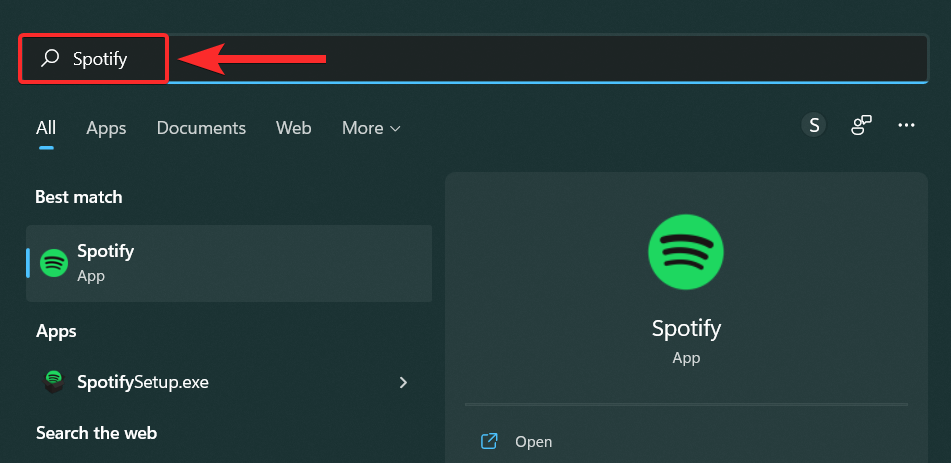
Kliknite na možnosť 'Odinštalovať'. Ďalej sa dostanete do ovládacieho panela.
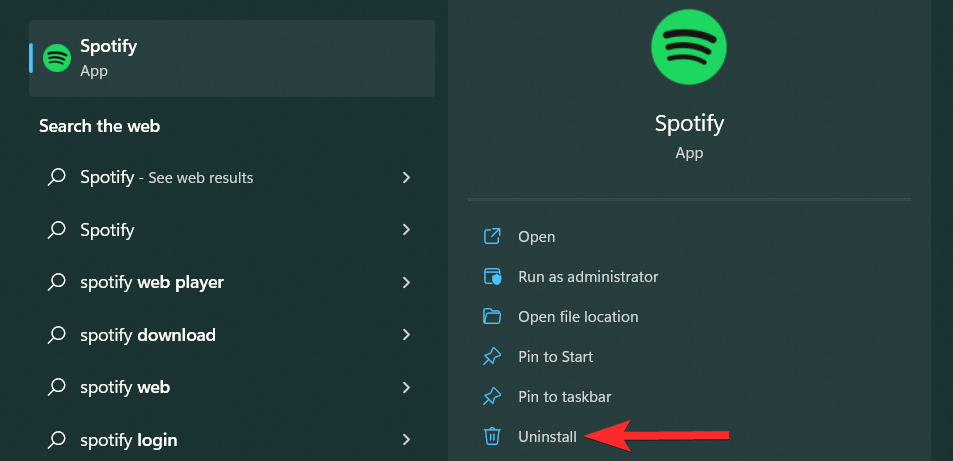
Posuňte zobrazenie nadol a v zozname aplikácií vyhľadajte Spotify.
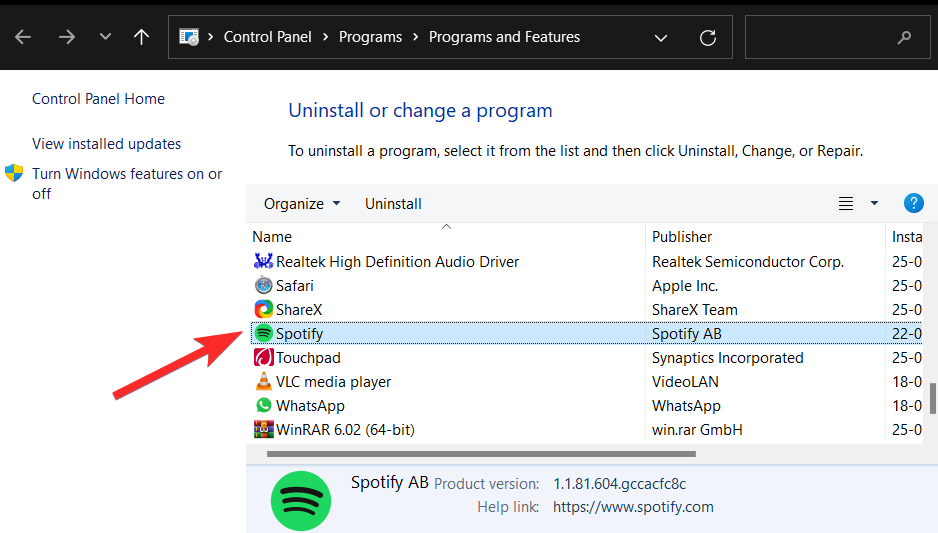
Teraz kliknite pravým tlačidlom myši na aplikáciu Spotify a kliknite na „Odinštalovať“.
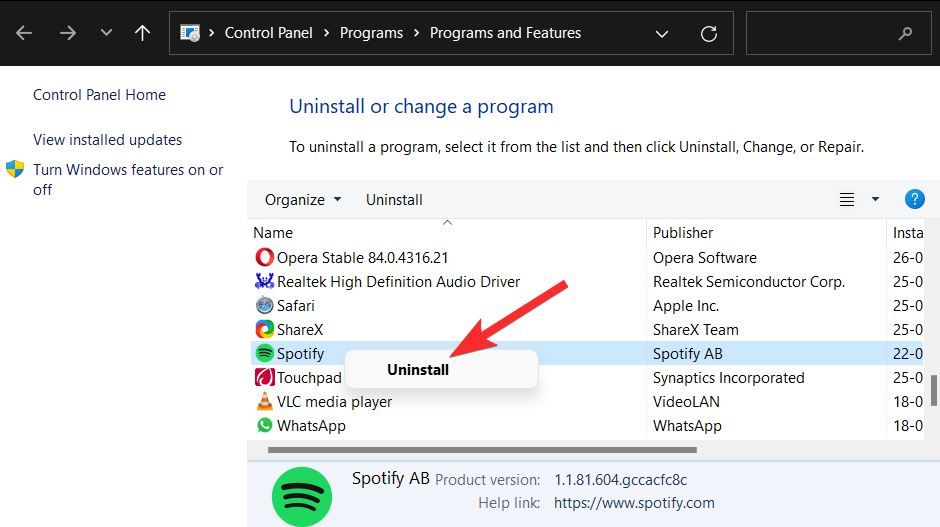
Kliknutím na 'OK' odinštalujete Spotify z počítača.
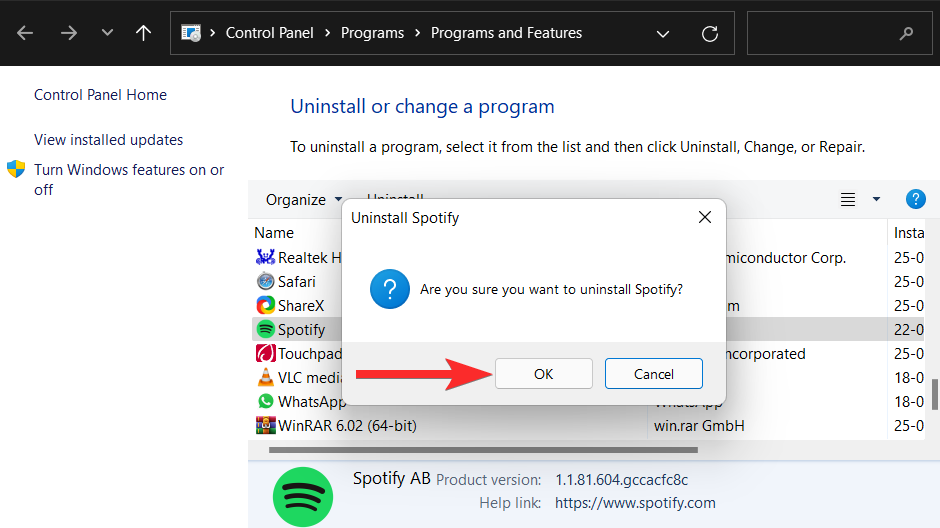
Spotify bolo teraz odinštalované z vášho 11 PC.
Metóda 3: Použitie ovládacieho panela
Stlačením tlačidla Windows na klávesnici otvorte ponuku Štart.

V ponuke Štart vyhľadajte „Ovládací panel“ a kliknite na to isté.
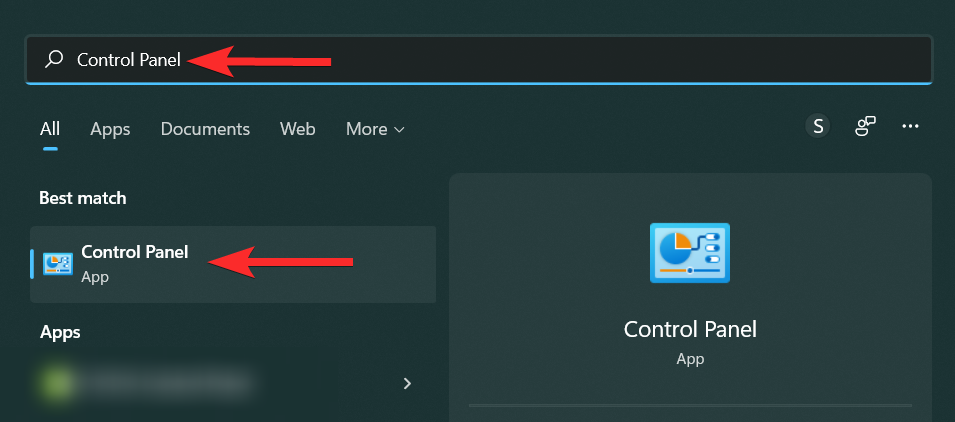
V ovládacom paneli kliknite na možnosť „Programy“.
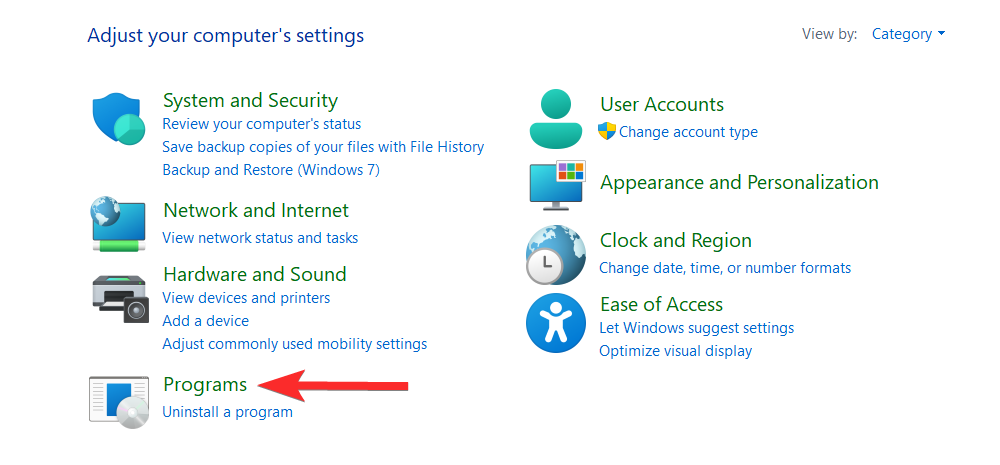
Kliknite na možnosť „Programy a funkcie“.
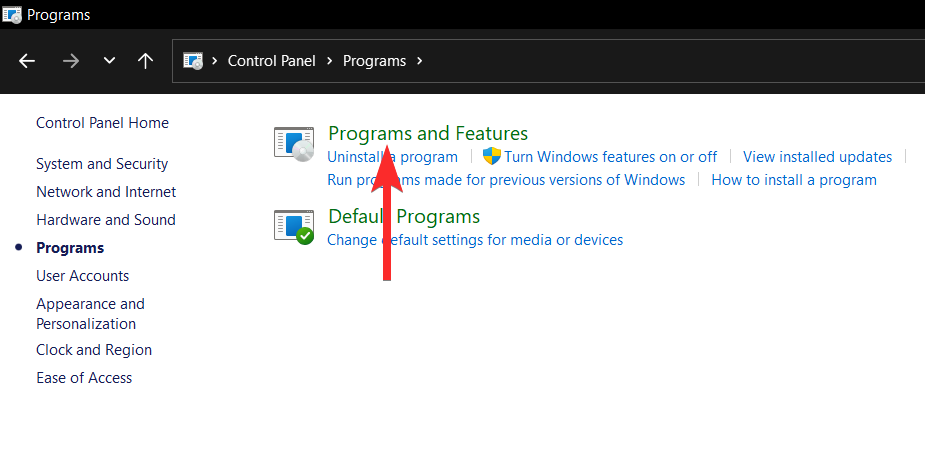
Posuňte zobrazenie nadol a v zozname aplikácií vyhľadajte Spotify.
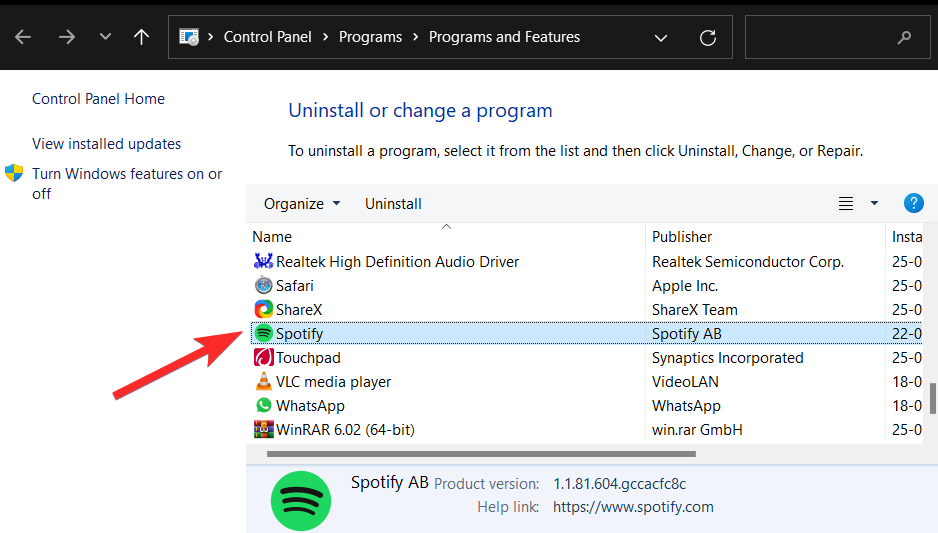
Teraz kliknite pravým tlačidlom myši na aplikáciu Spotify a kliknite na „Odinštalovať“.
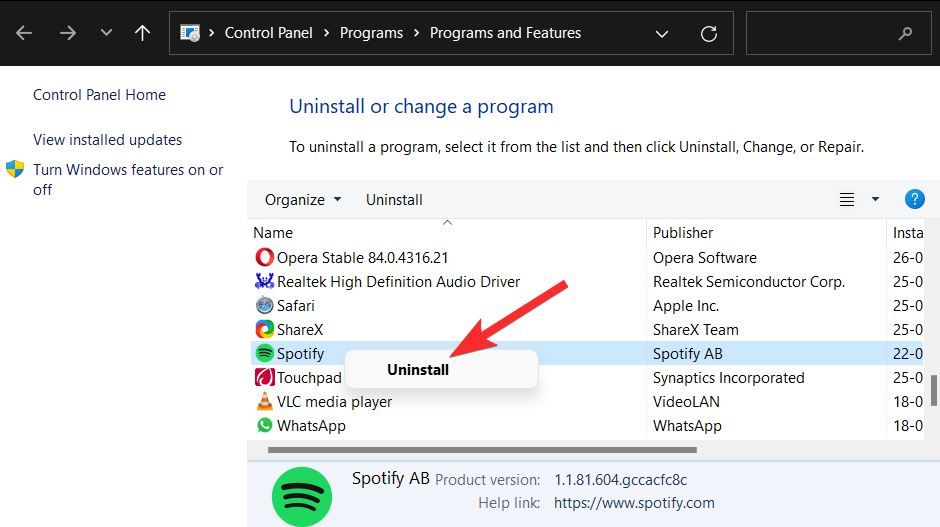
Kliknutím na 'OK' odinštalujete Spotify z počítača.
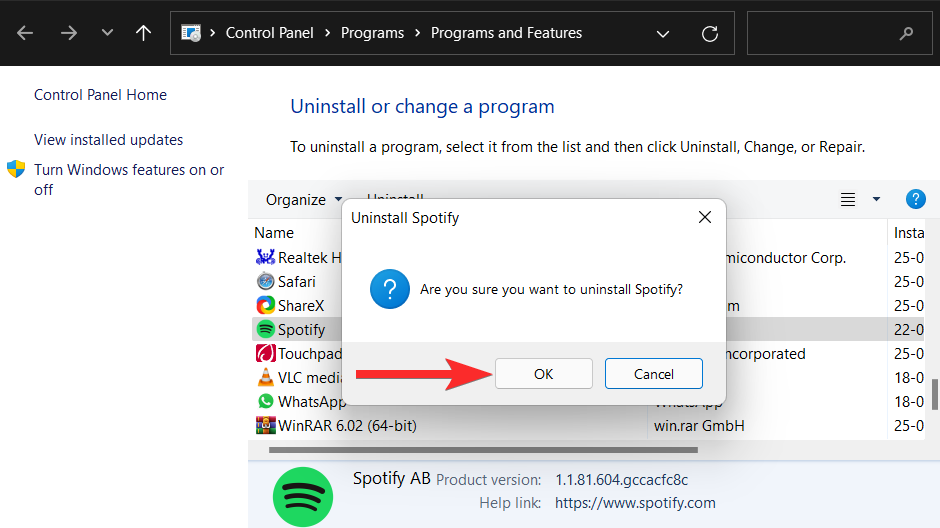
Spotify bolo teraz odinštalované z vášho 11 PC.
Metóda 4: Používanie prostredia Windows PowerShell
Pred pokračovaním je potrebné poznamenať, že táto metóda funguje iba vtedy, ak bola Spotify pôvodne nainštalovaná na našom počítači z obchodu Microsoft Store. Ak nie, pokojne si prečítajte zvyšok metód.
Ak však bol Spotify nainštalovaný do vášho systému prostredníctvom obchodu Microsoft Store, táto metóda bude fungovať bezchybne. Takže, začnime.
Stlačením tlačidla „Windows“ na klávesnici otvorte ponuku Štart.

V ponuke Štart vyhľadajte „Windows PowerShell“.

Kliknite na „Spustiť ako správca“ a potvrďte výzvu UAC na spustenie prostredia Windows PowerShell ako správcu.
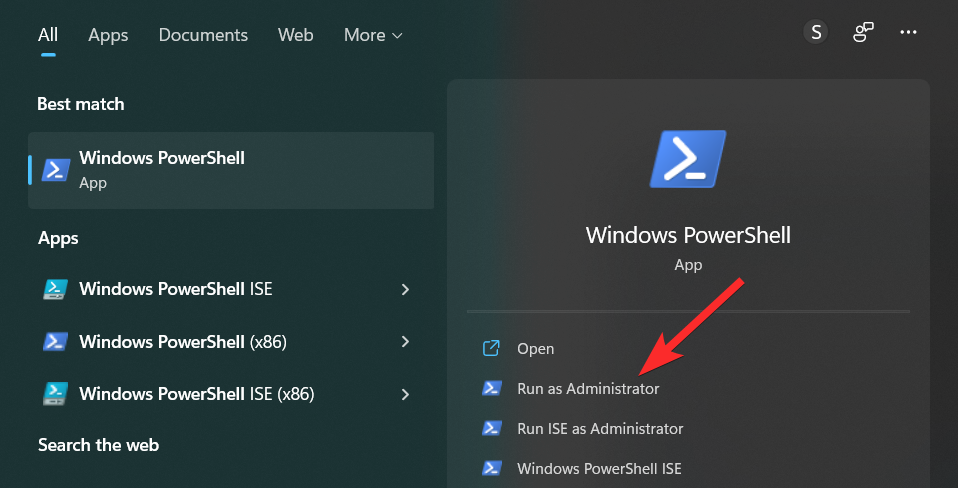
Teraz, aby sme odstránili Spotify, potrebujeme jeho PackageFullName. Ak chcete zistiť PackageFullName, postupujte podľa nasledujúcich krokov.
Zadajte nasledujúci príkaz v prostredí PowerShell a stlačte ENTERna klávesnici.
Get-AppxPackage
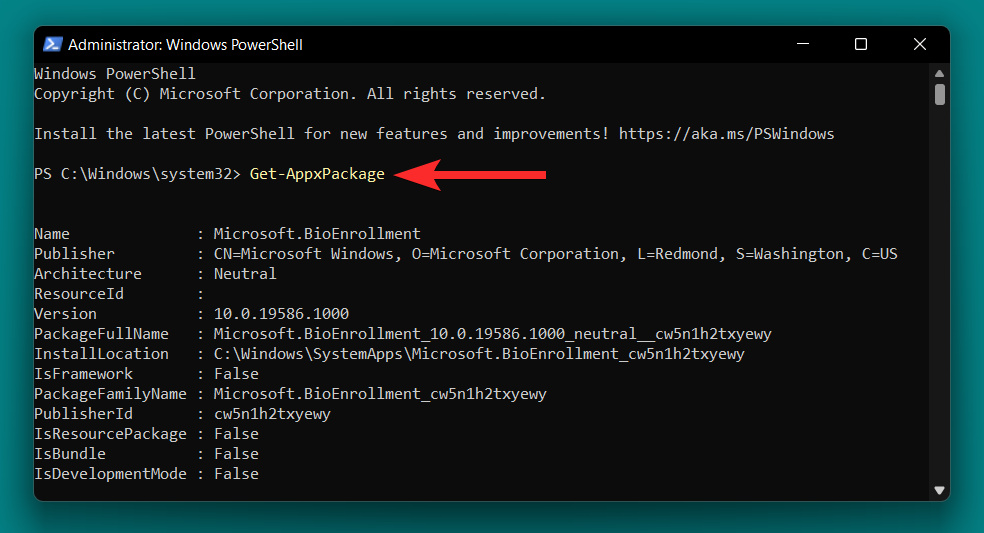
Vaša obrazovka PowerShell bude teraz zaplavená názvami všetkých aplikácií nainštalovaných v počítači.
Ak chcete nájsť Spotify, kliknite pravým tlačidlom myši na záhlavie PowerShell.
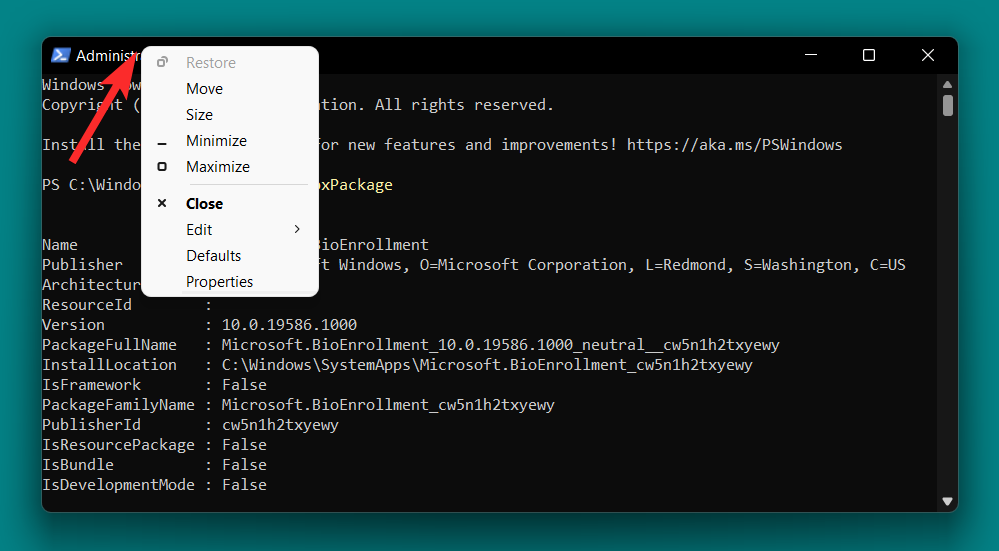
Teraz umiestnite kurzor na „Upraviť“ a kliknite na možnosť „Nájsť“.
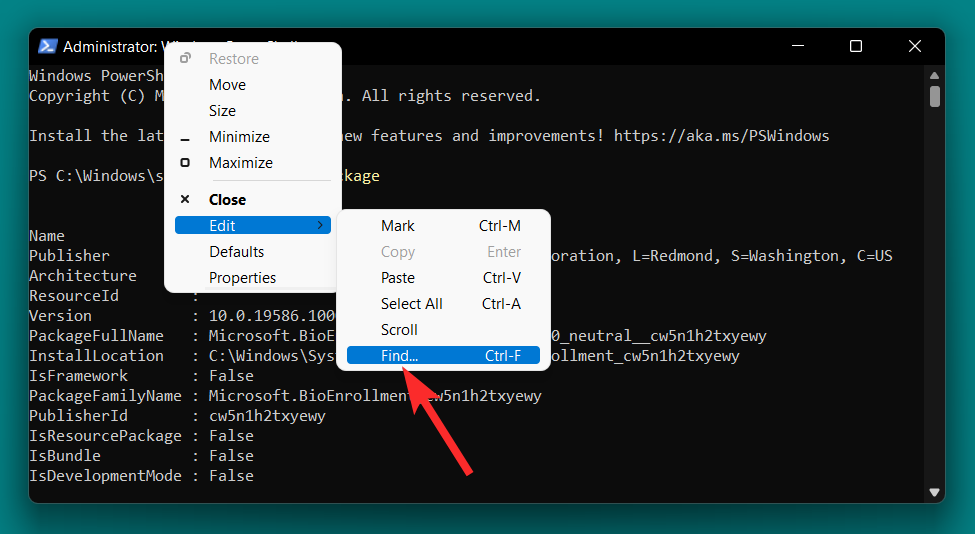
Vyhľadajte „Spotify“ a kliknite na „Nájsť ďalšie“.
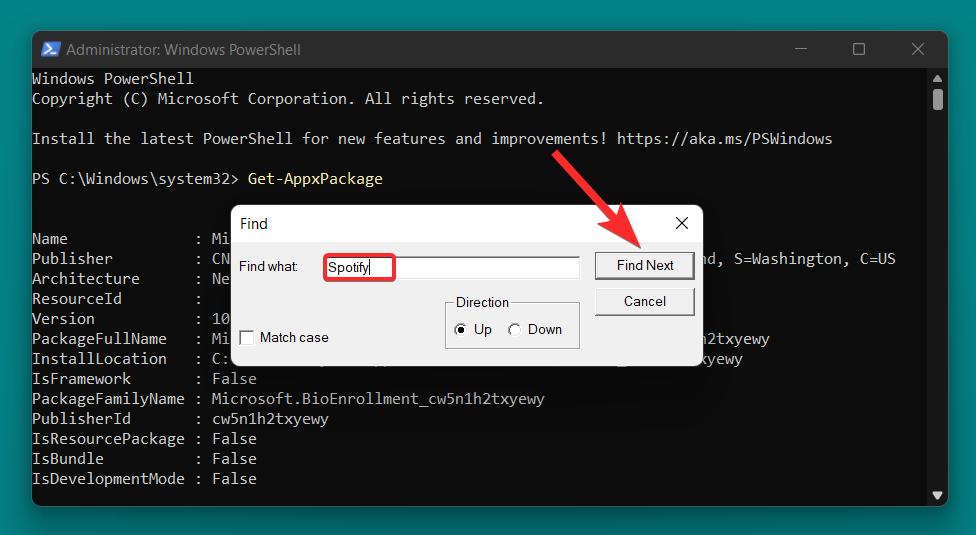
Keď sa Spotify nachádza v zozname aplikácií, kliknite na „Zrušiť“.
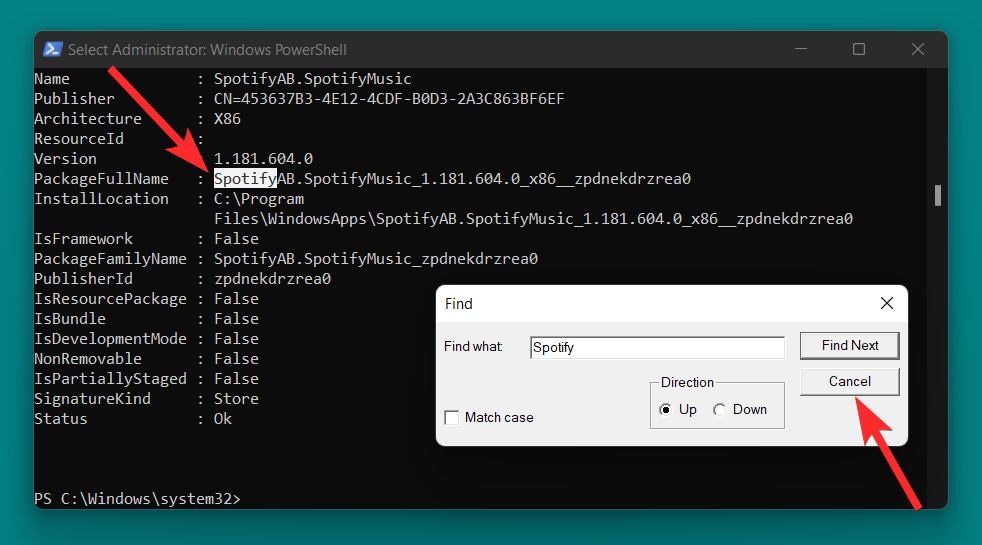
Pomocou kurzora vyberte text vedľa „PackageFullName“. Teraz stlačením klávesu ENTER na klávesnici skopírujte vybraný text.
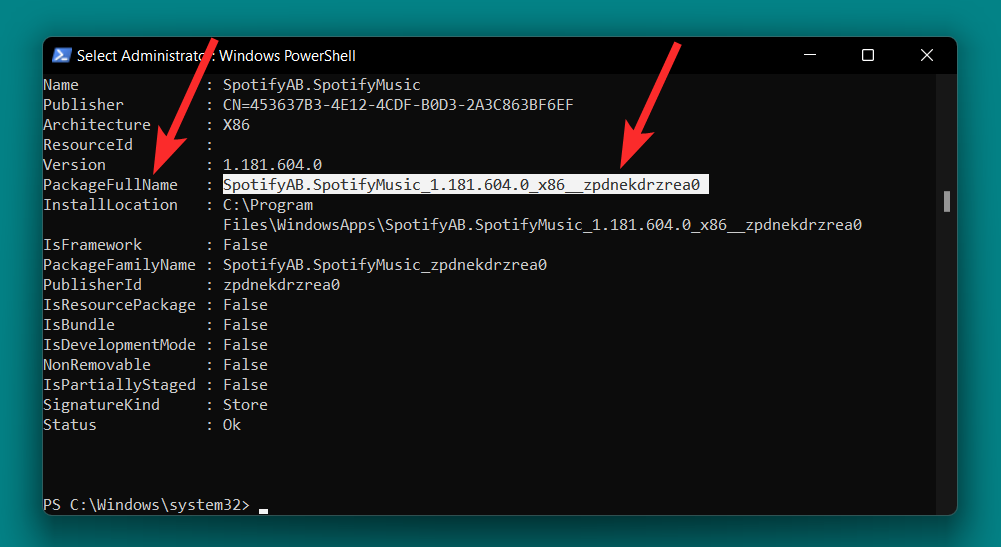
Teraz zadajte nasledujúci príkaz v PowerShell a stlačte ENTERklávesnicu. Nezabudnite nahradiť „aplikáciu“ názvom „PackageFullName“, ktorý ste získali v predchádzajúcom kroku.
Remove-AppxPackage App Name
Napríklad v našom prípade zadáme nasledujúci príkaz
Remove-AppxPackage SpotifyAB.SpotifyMusic_1.181.604.0_x86__zpdnekdrzrea0
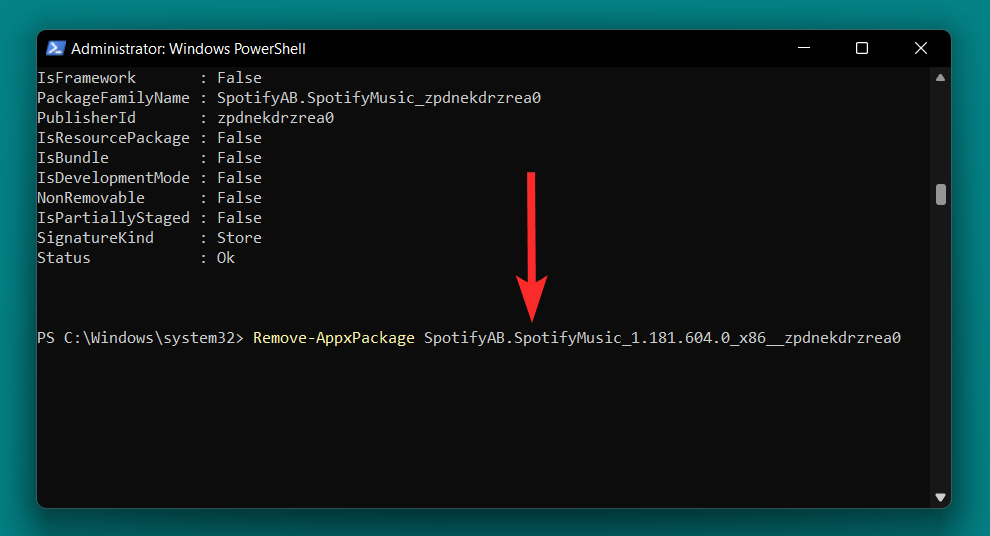
Môžem odinštalovať Spotify pomocou CMD [nástroj WMIC]? A prečo nie?
Krátka odpoveď je nie . Zatiaľ čo príkazový riadok je jedným z mnohých nástrojov, ktoré môžete použiť na odinštalovanie aplikácií na počítači so systémom Windows 11, aplikácia Spotify nie je jedným z nich.
Pomocou príkazu WMIC môžete zobraziť zoznam aplikácií, ktoré môžete odinštalovať pomocou príkazového riadka. Pozrime sa, či je Spotify na tomto zozname alebo nie.
Stlačením tlačidla „Windows“ na klávesnici otvorte ponuku Štart.

V ponuke Štart vyhľadajte „Príkazový riadok“.
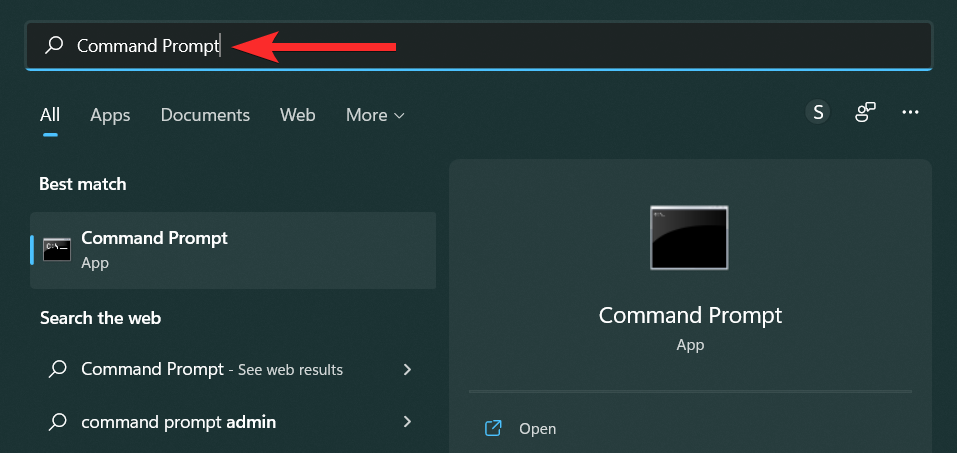
Kliknite na „Spustiť ako správca“ a potvrďte výzvu UAC, čím spustíte príkazový riadok systému Windows ako správca.
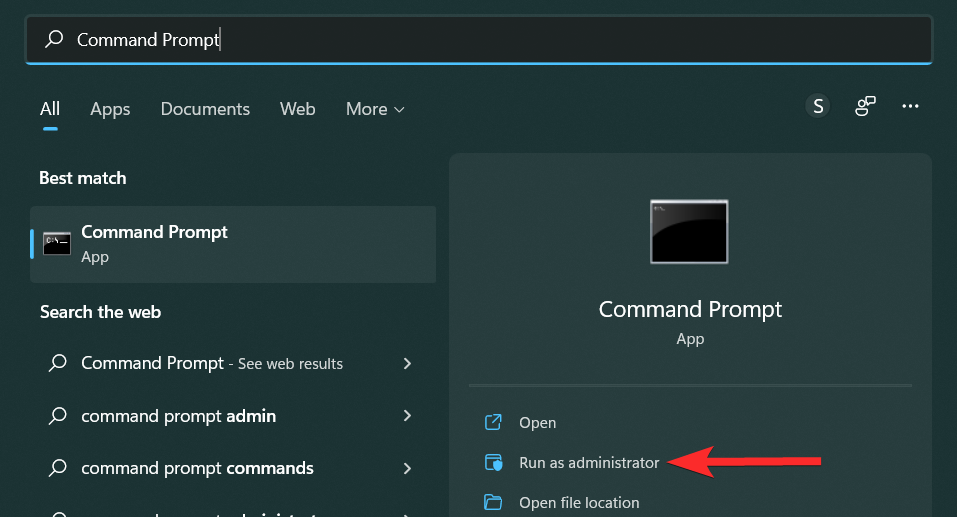
V príkazovom riadku napíšte wmica stlačte ENTERklávesnicu.
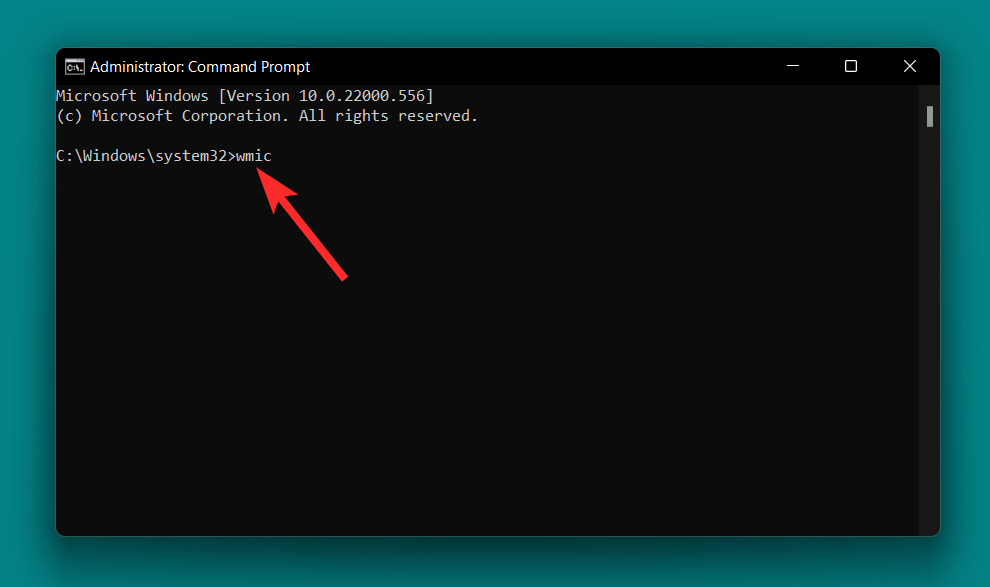
Ak chcete získať zoznam všetkých aplikácií a programov nainštalovaných v počítači, zadajte z počítača nasledujúci príkaz.
product get name
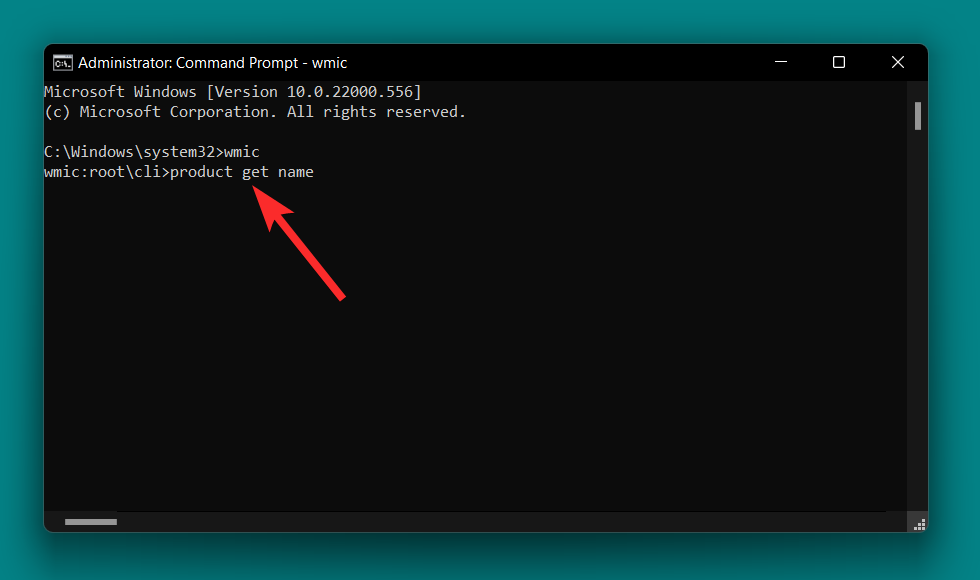
Môžete vidieť, že Spotify sa nenachádza v zozname aplikácií a programov, ktoré môžete nainštalovať pomocou príkazového riadka.
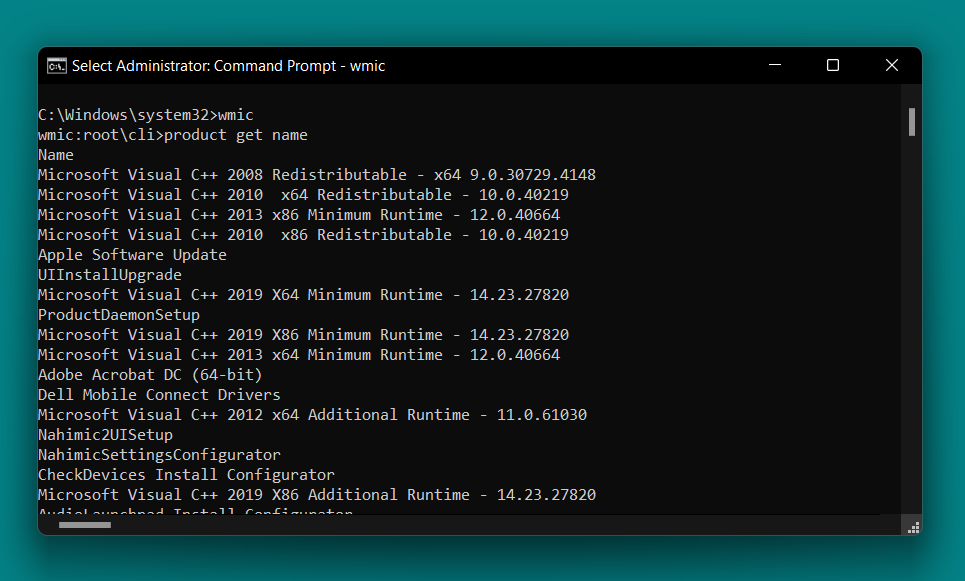
V takom prípade sa môžete uchýliť k iným metódam uvedeným v tejto príručke, ktoré slúžia rovnakému účelu.
Ako nájsť a odstrániť zvyšné súbory Spotify
Je možné, že proces odinštalovania neprebehol podľa očakávania a zostali vám nechcené súbory súvisiace so Spotify, ktoré stále číhajú vo vašom systéme. V takýchto prípadoch môžete vyskúšať nasledujúce opravy.
Krok 1: Vymažte vyrovnávaciu pamäť a dočasné súbory
Prvým krokom by malo byť odstránenie nechcených súborov vyrovnávacej pamäte uložených vo vašom systéme. Aj keď nie je realistické určiť, či konkrétna vyrovnávacia pamäť alebo dočasný súbor zodpovedá Spotify, úplné vyčistenie priečinka „temp“ môže zabezpečiť, že všetky nežiaduce súbory budú z vášho počítača odstránené.
Súvisiace : 14 spôsobov vymazania vyrovnávacej pamäte v systéme Windows 11
Pozrime sa, ako môžete odstrániť nechcené súbory uložené v priečinku temp.
Otvorte program Spustiť z počítača stlačením tlačidla Windows + Rna klávesnici.
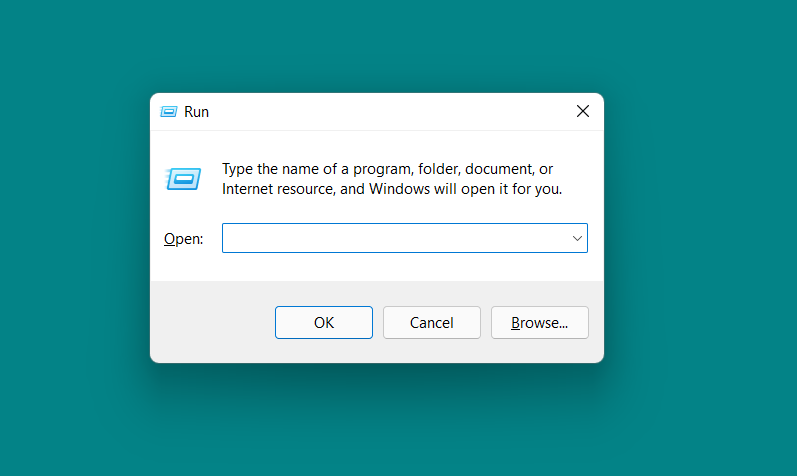
V aplikácii Spustiť zadajte „%temp%“ a kliknite na „OK“.
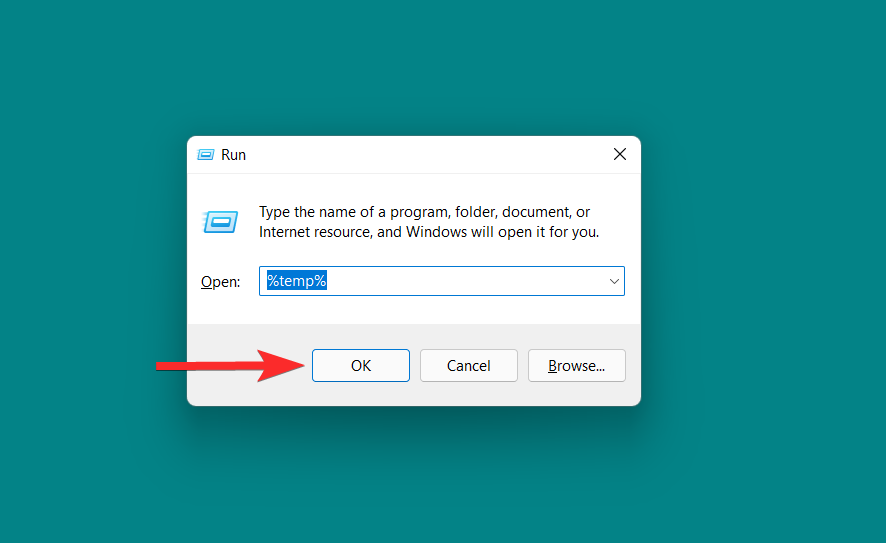
Teraz v priečinku temp CTRL + Avyberte všetky súbory stlačením na klávesnici.
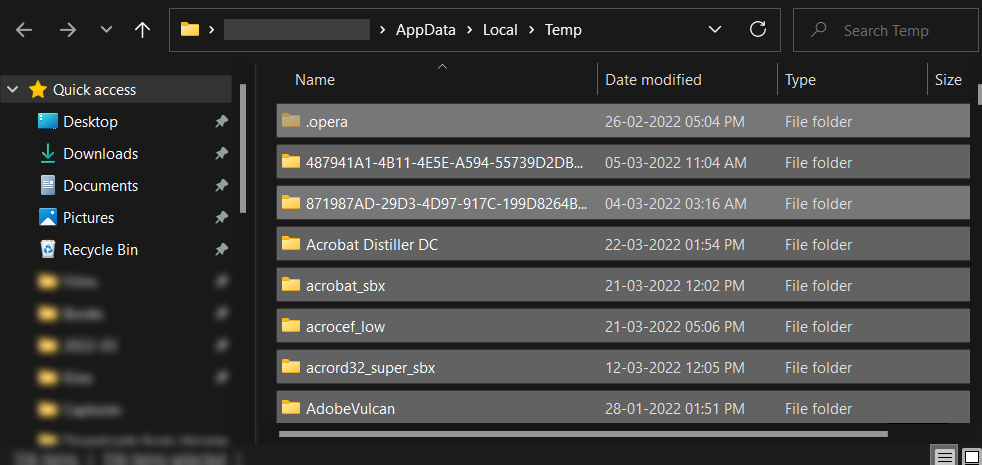
Stlačením DELETEna klávesnici odstránite vybraté súbory.
Krok 2: Odstráňte cesty súvisiace so Spotify z Editora databázy Registry
Teraz je ďalším krokom použitie Editora databázy Registry na nájdenie a odstránenie všetkých ciest súvisiacich so Spotify, ktoré sú stále prítomné vo vašom systéme. Pozrime sa, ako to dokážete.
Stlačením Windows klávesu na klávesnici otvorte ponuku Štart.

V ponuke Štart vyhľadajte „Editor databázy Registry“ a kliknite na to isté. Potvrďte výzvu UAC na spustenie Editora databázy Registry.
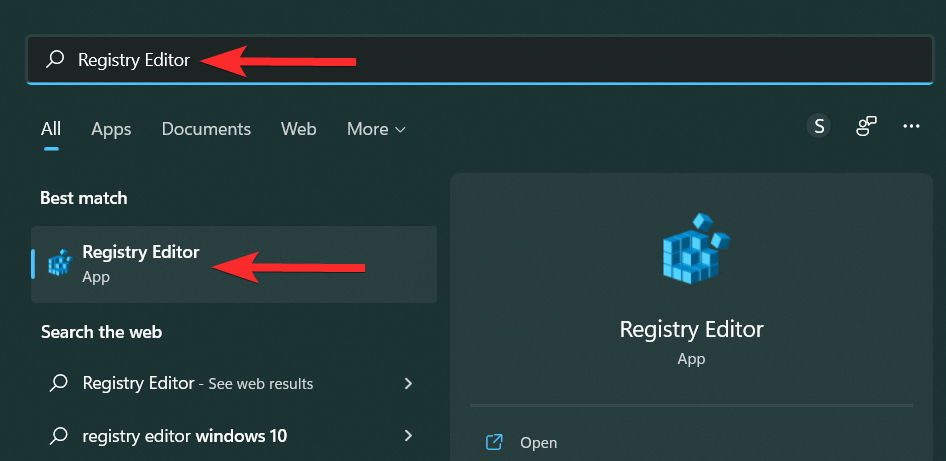
V Editore databázy Registry stlačením CTRL + Fotvorte pomôcku Nájsť.
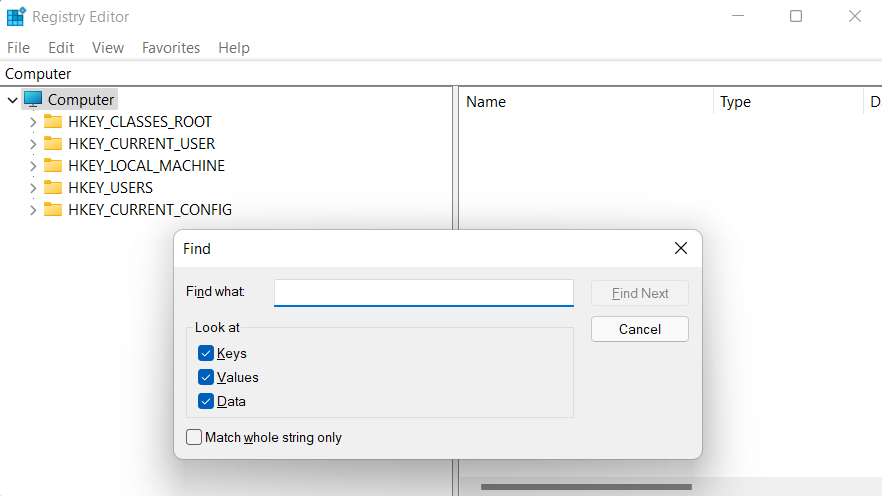
Vyhľadajte „Spotify“ a kliknite na možnosť „Nájsť ďalšie“.
Poznámka : Toto zvýrazní zostávajúce položky registra Spotify na ľavom paneli.
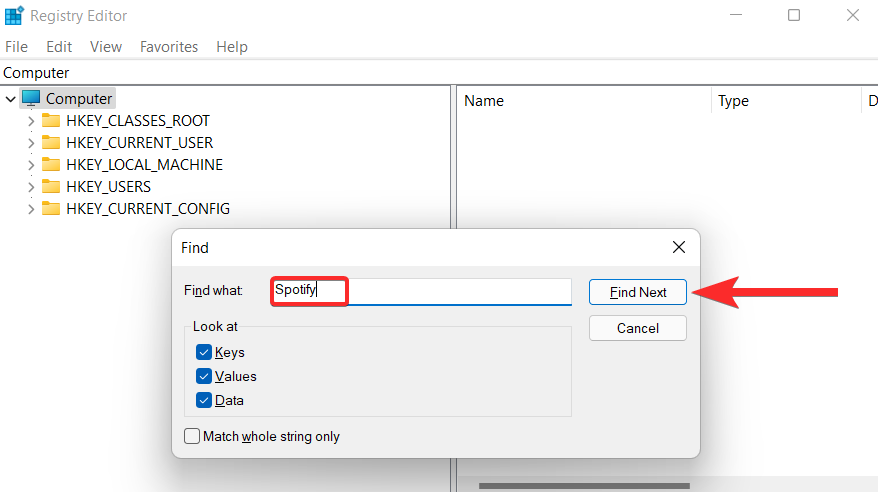
Kliknite pravým tlačidlom myši na zvýraznenú položku a kliknite na „Odstrániť“.
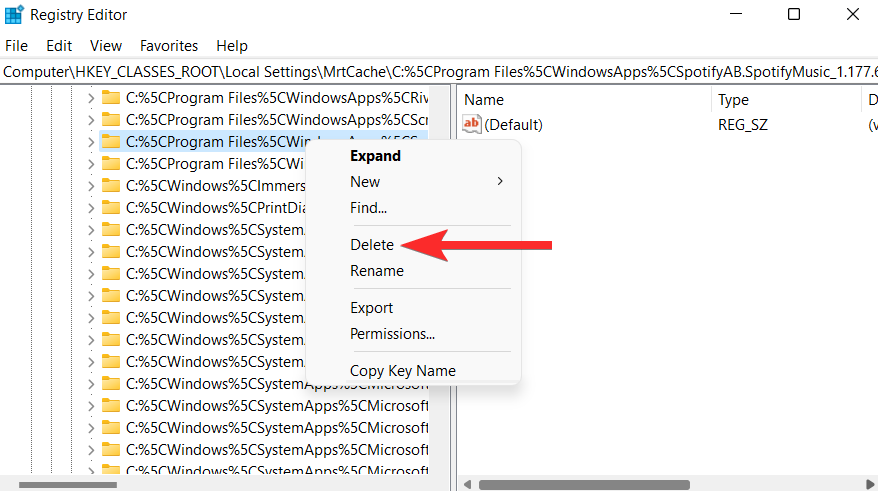
Potvrďte proces odstránenia kliknutím na „Áno“ v nasledujúcom kontextovom okne.
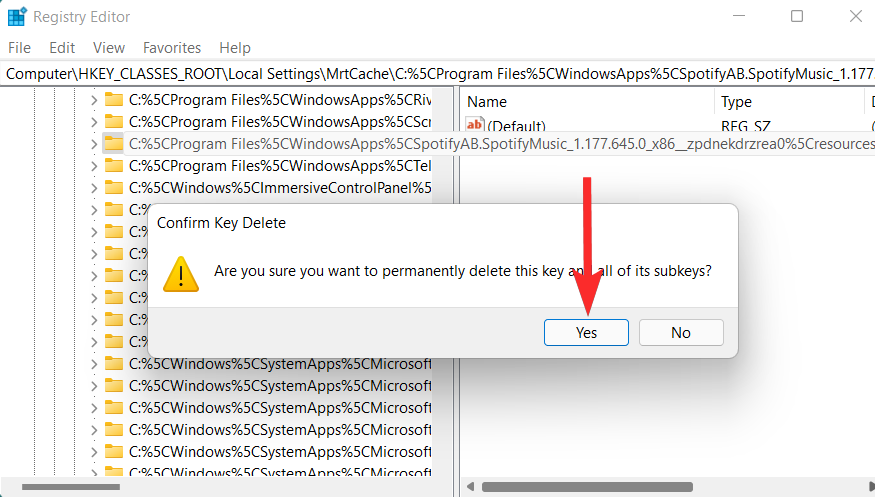
Teraz opakujte vyššie uvedené 4 kroky, kým sa neodstránia všetky zostávajúce položky databázy Registry súvisiace so Spotify.
Krok 3: Odstráňte zostávajúce súbory
Nakoniec, aby sme to dokončili, manuálne skontrolujeme zvyšné súbory na pravdepodobných miestach. Ak to chcete urobiť, jednoducho otvorte v počítači Prieskumník súborov a postupne prejdite na nasledujúce adresy.
C:\Program Files (x86)\Common Files
C:\Program Files\Common Files
C:\Program Files\WindowsApps
C:\ProgramData
C:\Users\USER\AppData
C:\Users\USER
Zakaždým vyhľadajte „Spotify“ a odstráňte všetky súbory, ktoré sa objavia pri vyhľadávaní.
To je všetko. Po týchto 3 krokoch by ste mali z počítača odstrániť väčšinu, ak nie všetky, zvyšné súbory týkajúce sa Spotify.
Kde je Spotify nainštalovaný na mojom počítači so systémom Windows 11?
Windows 11 zmiatol mnohých používateľov, pokiaľ ide o roztrúsené a zdanlivo utajené cieľové priečinky aplikácií, ktoré inštalujete do svojho systému. Hlavným dôvodom tohto zmätku je, že existujú 2 rôzne spôsoby, ako môžete nainštalovať aplikáciu v systéme Windows 11, a to:
1. Pri inštalácii pomocou inštalačného súboru (.exe).
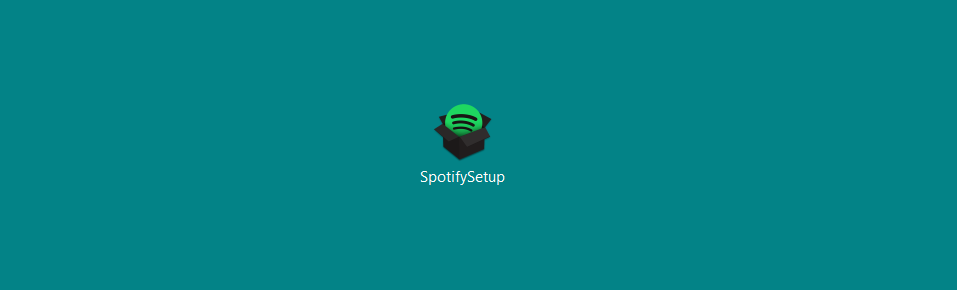
Zatiaľ čo inštalácia z inštalačného súboru vám zvyčajne umožňuje vybrať umiestnenie, kam chcete aplikáciu nainštalovať, súbor .exe Spotify je výnimkou. Pri inštalácii z jej webovej stránky sa Spotify predvolene nainštaluje do nasledujúceho umiestnenia bez toho, aby ste museli zadať vlastnú adresu:
C:\Users\%userprofile%\AppData\Roaming\Spotify
2. Pri inštalácii z Microsoft Store
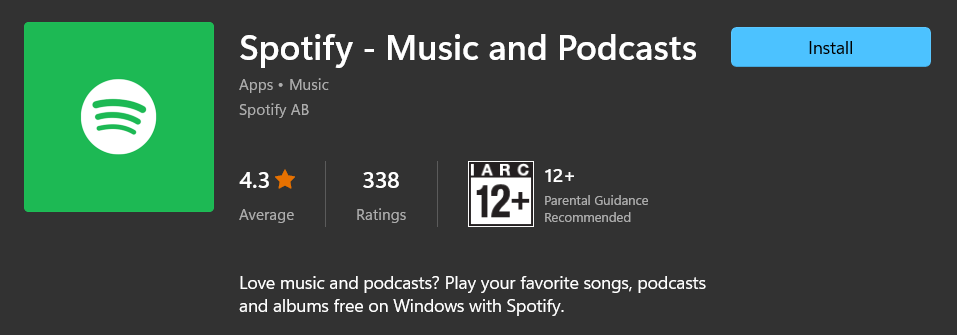
Inštalácia Spotify cez Microsoft Store je úplne iné utrpenie. V tomto prípade systém Windows nainštaluje Spotify do skrytého priečinka s názvom WindowsApps, ktorý sa nachádza na nasledujúcej adrese:
C:\Program Files\WindowsApps
Poznámka : Jednotka 'C' uvádza jednotku, na ktorej je nainštalovaný systém Windows.
Tento priečinok je chránený a nedá sa k nemu pristupovať, pokiaľ neupravíte povolenia špecifické pre priečinok. Napriek tomu obe tieto umiestnenia nemajú súbor Uninstall.exe, ktorý vám umožňuje odinštalovať Spotify rovnakým spôsobom, akým môžete odinštalovať rôzne iné aplikácie z počítača.
To však nie je koniec cesty. Stále existuje niekoľko metód, ktoré môžete použiť na odinštalovanie Spotify v systéme Windows. Poďme sa na ne vrhnúť v ďalších častiach.
Súvisiace články: Ako zrušiť zoskupenie ikon na paneli úloh systému Windows 11
Ako zakázať automatické spustenie pre Spotify
Je možné, že Spotify má na vašom PC povolené automatické spustenie a chcete sa s tým vysporiadať bez toho, aby ste museli Spotify úplne odinštalovať z počítača. V tomto konkrétnom prípade sa pozrime, ako môžete obmedziť automatické spustenie Spotify pri každom spustení počítača.
Stlačením Windows klávesu na klávesnici otvorte ponuku Štart.

V ponuke Štart vyhľadajte „Správca úloh“ a kliknite na to isté.
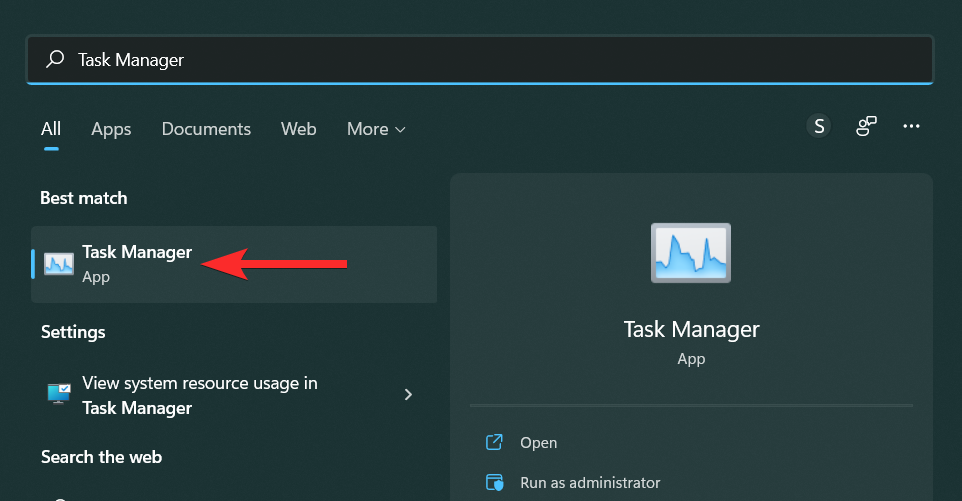
V Správcovi úloh kliknite na „Spustenie“.
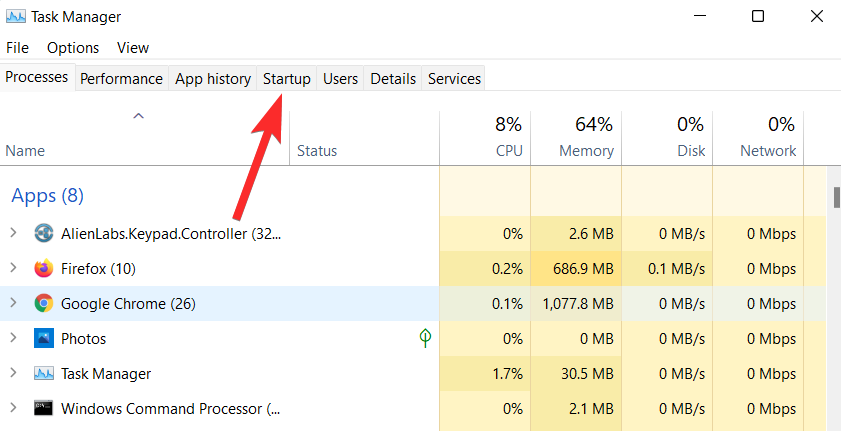
Teraz prejdite nadol a nájdite Spotify v zozname aplikácií v časti „Spustenie“.
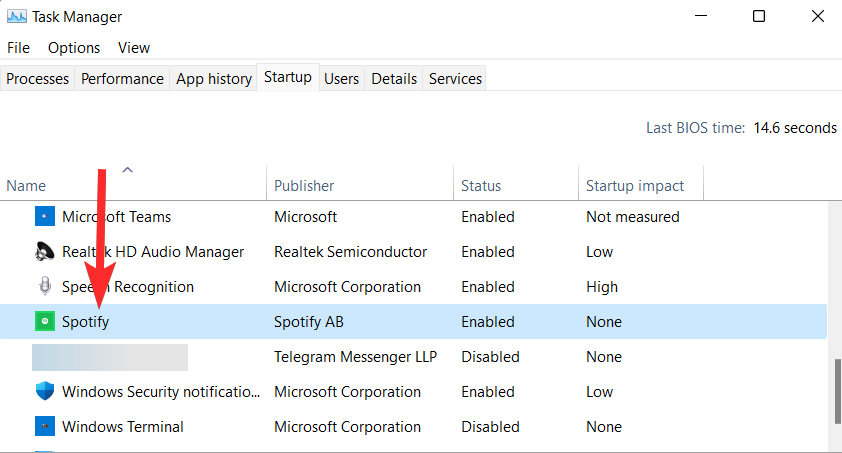
Kliknite pravým tlačidlom myši na Spotify a kliknite na „Zakázať“.
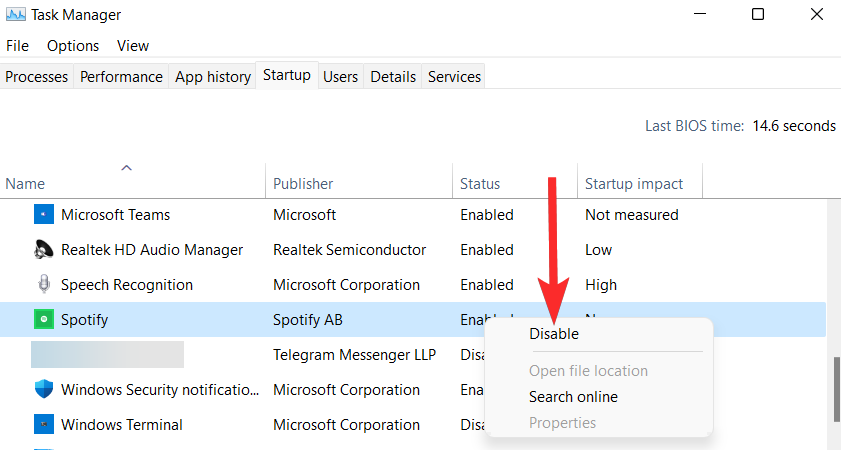
Automatické spustenie pre Spotify je teraz na vašom PC zakázané.
Ako používať Spotify v systéme Windows 11 bez aplikácie
Tu cesta nekončí. Aj keď ste úspešne vymazali Spotify z počítača, stále je možné používať Spotify bez toho, aby ste museli znova inštalovať jeho aplikáciu.
Môžete to urobiť tak, že navštívite oficiálnu webovú stránku Spotify, ktorá vám umožní prihlásiť sa do svojho účtu Spotify a zažiť Spotify takmer presne ako v aplikácii.
Ak to chcete urobiť, spustite webový prehliadač vo svojom počítači a navštívte webovú stránku Spotify . Potom kliknite na možnosť „Prihlásiť sa“.
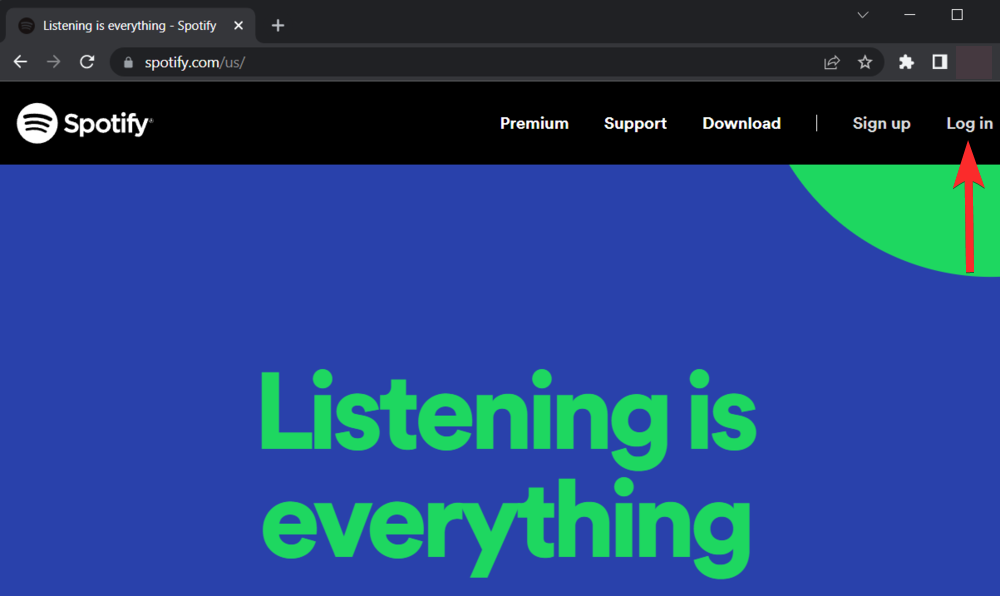
Vyberte spôsob prihlásenia a podľa pokynov na obrazovke sa prihláste do svojho účtu.
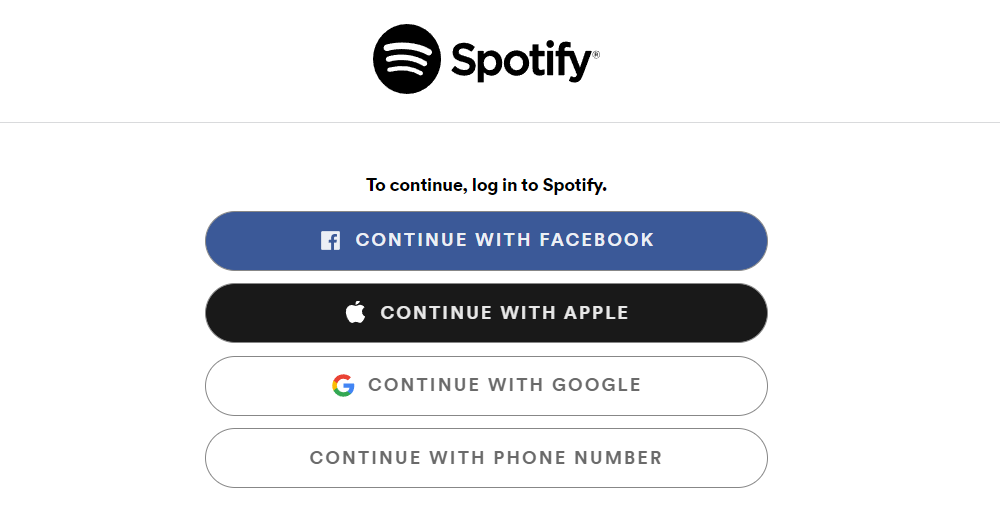
Teraz môžete Spotify používať na svojom počítači bez aplikácie.
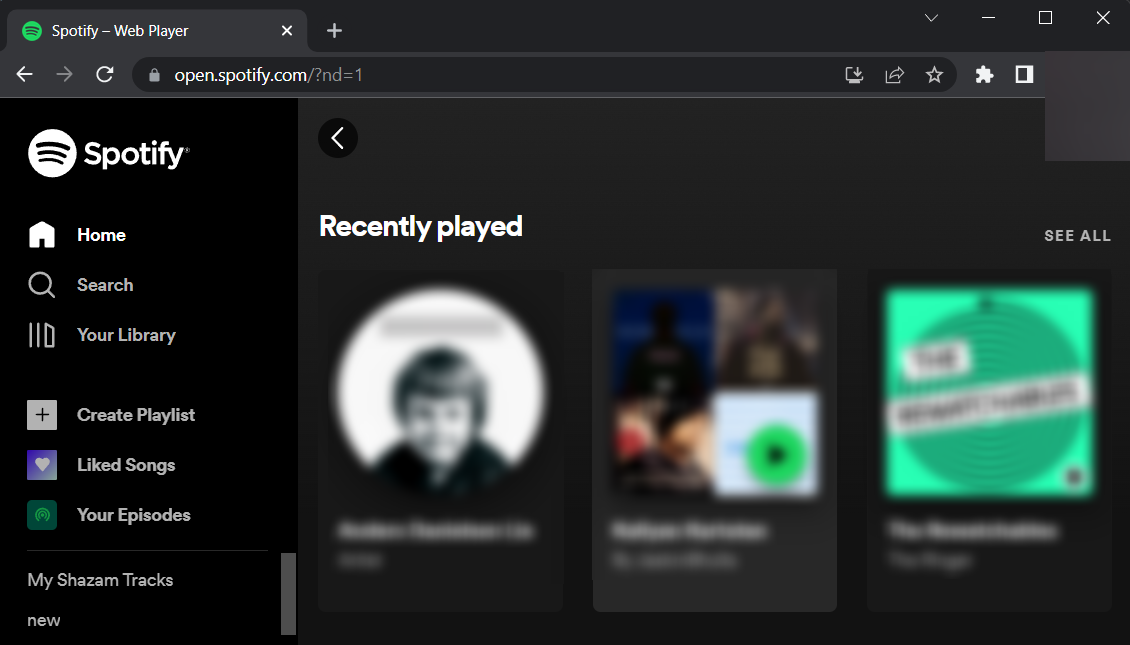
často kladené otázky
Aj keď dúfame, že všetky vaše otázky boli zodpovedané v samotnom jadre tohto článku, vždy je zábavné zahrnúť ďalšie kúsky informácií, ktoré vám pomôžu spojiť sa na úrovni používateľov, najmä často kladené otázky. Tu je niekoľko z nich.
Môžem odinštalovať Spotify z obchodu Microsoft?
nie _ Spotify môžete odinštalovať iba pomocou metód uvedených v jeho článku. Aj keď ste si stiahli svoju verziu Spotify z Microsoft Store, v samotnej aplikácii Store neuvidíte ikonu odinštalovania.
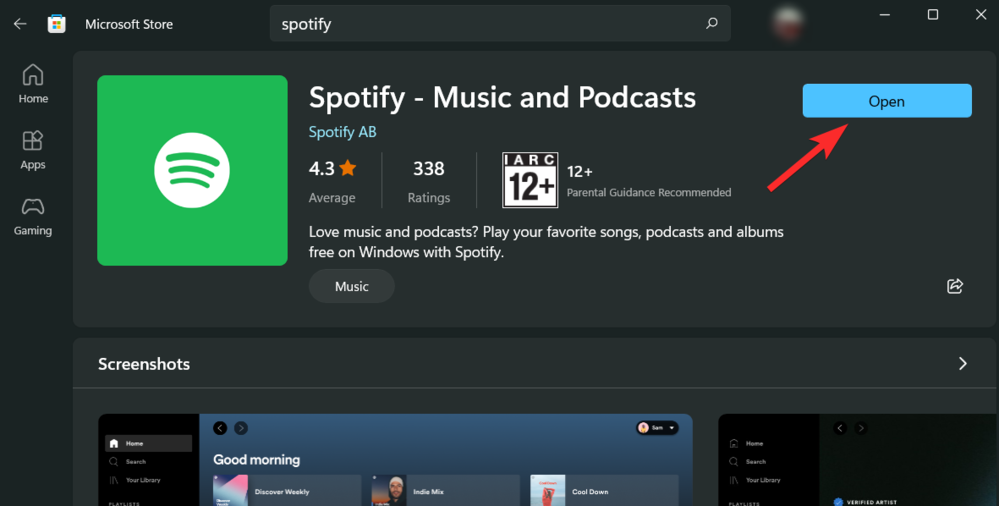
Microsoft Store je možné použiť iba na stiahnutie aplikácie a následné otvorenie.
Vymaže odinštalovanie Spotify všetky moje skladby?
áno _ Ak máte prémiové členstvo v Spotify, odinštalovaním aplikácie sa odstránia všetky lokálne uložené skladby z vášho počítača. Vaše zoznamy skladieb si však ponecháte, pretože sú prepojené s vaším účtom Spotify.
Budem sa musieť po preinštalovaní Spotify znova prihlásiť?
áno _ Ak náhodou odinštalujete aplikáciu Spotify z počítača, budete musieť znova zadať svoje prihlasovacie údaje.
Tým sa dostávame ku koncu. Dúfame, že prostredníctvom obsahu tohto článku boli zodpovedané všetky vaše otázky týkajúce sa odinštalovania aplikácie Spotify z počítača so systémom Windows 11. Uvedomujeme si však aj to, že technologická myseľ je vždy zvedavá. Takže, ak máte na nás ďalšie otázky, neváhajte a komentujte nižšie.
Súvisiace: